Инструкция по созданию синемаграфии в бесплатной программе VSDC
Синемаграф — это идеальный компромисс между видео и изображениями, ставший особенно популярным среди блогеров за последние несколько лет. «Живые» фото выглядят впечатляюще, сочетая в себе динамичность видео и фокус статичных иллюстраций. В этой инструкции мы подробно расскажем, как создавать синемаграфии на компьютере, используя бесплатный видеоредактор VSDC.
В первую очередь установите подходящее ПО на компьютер
Поскольку основа синемаграфии состоит из статичных изображений, многие считают, что для работы с ними необходим фотошоп или любой другой фоторедактор. Однако если у вас нет опыта работы в Adobe Photoshop, чтобы разобраться в программе, у вас уйдёт немало времени. Для одной лишь задачи создания «живой картинки» это не всегда рационально. Мы предлагаем противоположный подход. Для инструкции ниже мы будем использовать видеоредактор VSDC, и если вы начинающий пользователь, это одна из наиболее подходящих для вас программ:
- VSDC создан для работы с видео и, в отличие от редакторов изображений, включает в себя все инструменты, необходимые для создания синемаграфов;
- Эта программа доступна в абсолютно бесплатной версии;
- Для создания синемаграфий в VSDC вам не потребуется ни опыт монтажа, ни какие-либо специальные знания.

Как создать синемаграфию на компьютере: метод №1
Видеоредактор VSDC позволяет создать синемаграфии двумя способами. Начнём с того, что доступен в бесплатной версии.
Если вы предпочитаете видеоуроки, можете воспользоваться этой короткой инструкцией:
- Запустите VSDC на вашем компьютере.
- На стартовом экране выберите опцию «Импортировать контент».
- Выберите видео, которое вы планируете использовать для синемаграфа и нажмите ОК. Видео будет автоматически добавлено на шкалу времени в редакторе.
- Левой кнопкой мыши кликните на том моменте в видео, который вы хотите «заморозить» и использовать в качестве статичного фона.
- Перейдите в раздел «Удаление и разбивка», расположенный в верхнем меню, и нажмите на иконку с изображением гаечного ключа. В выпадающем меню выберите опцию «Создать скриншот». Изображение будет добавлено в окно ресурсов справа (раздел «Изображения»).

- Вернитесь на шкалу времени и переместите курсор в самое начало видео. Таким образом, все последующие объекты будут автоматически добавлены в начало клипа.
- Теперь перетащите скриншот на рабочую область – он автоматически будет добавлен и на шкалу времени.
- В меню с левой стороны найдите зелёную иконку «Добавить свободную фигуру». Добавьте фигуру на сцену, нажав ОК.
- Сформируйте фигуру, удерживая левую кнопку мыши и двигая курсор по рабочей области редактора.
- Сделайте двойной щелчок по слою «Свободная фигура» на шкале времени.
- Удалите все «Точки фигуры».
- Перейдите в верхнюю часть интерфейса программы и найдите вкладку «Свободная фигура». Слева нажмите иконку «Вставить точку».
- Используйте левую кнопку мыши, чтобы выделить область, которая должна «ожить» на синемаграфии.
- Вернитесь во вкладку «Сцена 0» по левой стороне шкалы времени.
- Перейдите в «Окна свойств» — просто щёлкните правой кнопкой мыши по слою свободной фигуры и выберите «Свойства» – и закрасьте свободную фигуру чёрным цветом.
 Убедитесь в том, что при заливке цветом вы используете инструмент «Кисть», а не «Карандаш».
Убедитесь в том, что при заливке цветом вы используете инструмент «Кисть», а не «Карандаш».
- Правой кнопкой мыши кликните по слою с видео и выберите «Вырезать».
- Сделайте двойной щелчок по слою «Свободная фигура» на шкале времени.
- Перейдите в верхнее меню, выберите «Видеоэффекты —> Прозрачность —> Обтравочная маска».
- Слой обтравочной маски автоматически будет добавлен на шкалу времени – сделайте по нему двойной щелчок.
- Правой кнопкой мыши щёлкните по рабочей области и выберите «Вставить». Таким образом, вы добавите видео в область обтравочной маски.
- Нажмите красную кнопку предпросмотра над шкалой времени, и убедитесь в том, что всё выглядит так, как вы планировали.
- Перейдите во вкладку «Экспорт проекта» в верхней части интерфейса редактора. Выберите формат для вашего проекта, а также расположение на ПК и сохраните готовый синемаграф.
- Завершите процесс нажатием на красную кнопку «Экспортировать проект».

Образно говоря, этим методом вы размещаете фигуру свободной формы с видео внутри поверх статичного изображения. Ниже — графическая иллюстрация основной идеи.
Как создать синемаграфию на компьютере: метод №2
Во втором методе мы будем использовать инструмент маски. Это удобный способ создать эффект «живой картинки», однако, вы должны знать, что маска – это инструмент премиальной версии VSDC, и чтобы использовать её, вам необходимо приобрести подписку ($19,99 в год). Видео, иллюстрирующее метод №2, расположено ниже:
- Повторите первые 6 шагов из метода №1.
- Щёлкните левой кнопкой мыши по рабочей области редактора. Таким образом, вы снимите выделение со слоя видео на шкале времени, и все последующие объекты будут добавляться поверх.
- Перетащите скриншот на рабочую область редактора из окна ресурсов. Он автоматически будет добавлен в начало сцены.

- Сделайте двойной щелчок по новому слою «Изображение».
- Выберите зелёную кнопку «Вставить эллипс» из меню слева и нажмите ОК. В зависимости от типа изображения, с которым вы работаете, вы можете выбрать прямоугольную фигуру или снова воспользоваться инструментом “Свободная фигура”.
- Добавьте эллипс на сцену, удерживая левую кнопку мыши.
- Разместите его таким образом, чтобы он точно закрывал ту область, которую вы планируете «оживить» в последствии.
- Перейдите в окно свойств и закрасьте эллипс чёрным цветом. Убедитесь в том, что вы используете инструмент «Кисть», а не «Карандаш».
- В левой части шкалы времени найдите меню «Режим смешивания» и выберите опцию «Маска».
- Используйте кнопку предпросмотра, чтобы убедиться в том, что всё выглядит так, как вы задумывали.
- Перейдите во вкладку «Экспорт проекта» в верхней части меню редактора. Выберите необходимый формат для вашего проекта, а также расположение на ПК и сохраните готовый синемаграф.

- Завершите процесс нажатием на красную кнопку «Экспортировать проект».
С технической точки зрения, этим методом мы вырезаем отверстие нужной формы в изображении, которое располагается поверх видео.
Ключевые различия между двумя вышеописанными методами отражены в данной таблице.
|
|
Метод #1 (бесплатно)
|
Метод #2 (версия Pro)
|
|
Сколько слоёв на сцене?
|
Два: Свободная фигура и изображение (скриншот)
|
Два: Видео и изображение (скриншот)
|
|
Какой слой является фоновым?
|
Изображение (скриншот)
|
Видео
|
|
С каким слоем ведётся основная работа (редактирование)?
|
Слой со свободной фигурой и обтравочной маской
|
Слой с изображением
|
|
Какой эффект применяется?
|
Вставка обтравочной маски с видео в свободной форме внутри.
|
Вставка эллипса или прямоугольника с применением маски на слое изображения
|
На этом всё. Выбирайте наиболее подходящий для вас метод и приятного редактирования!
Создание синемаграфа в Photoshop
НАЧАЛЬНЫЙ УРОВЕНЬ, СРЕДНИЙ УРОВЕНЬ, ВЫСОКИЙ УРОВЕНЬ · 1 MIN
Научитесь «оживлять» фотографии с помощью видео.
Вам потребуется
Скачать материалы
Скачать Photoshop бесплатно
Теперь попробуйте сами
1. Скачайте тренировочные изображения. Откройте файл Video.mp4 в Photoshop и переименуйте слой по умолчанию Layer 1 в Coffee Video.
2. Чтобы удалить слой с видео из группы по умолчанию Video Group 1, перетащите слой Coffee Video над Video Group 1. Когда вы увидите две голубые линии над группой, это будет означать, что вы перетащили слой.
Когда вы увидите две голубые линии над группой, это будет означать, что вы перетащили слой.
Подсказка. При открытии видео в Photoshop создается группа по умолчанию Video Group 1, а внутри нее — слой по умолчанию Layer 1. Также Photoshop автоматически открывает панель Шкала времени под видео.
3. Теперь, когда группа Video Group 1 пуста, удалите ее, перетащив в корзину.
4. Перетащите слой Coffee Video на значок Новый слой в нижней части панели Слои, чтобы создать копию слоя с видео.
5. Перемещайте курсор между видео и панелью Шкала времени, пока он не превратится в двунаправленную стрелку, с помощью которой можно увеличить панель Шкала времени.
6. Используйте ползунок Управление масштабом просмотра шкалы времени, чтобы увеличить размер слоев видео в рабочей области, и перетащите указатель воспроизведения на 2:12.
Создание статичной части синемаграфа
7. Правой кнопкой мыши щелкните слой Coffee Video copy и выберите Растрировать слой во всплывающем меню.
Правой кнопкой мыши щелкните слой Coffee Video copy и выберите Растрировать слой во всплывающем меню.
8. В главном меню нажмите Выделение, а затем Выделение и маска.
9. На панели Свойства в выпадающем меню Режим просмотра выберите пункт Наложение.
Подсказка. В этом режиме просмотра все невидимые (замаскированные) части слоя будут закрашены красным цветом. В дальнейшем это позволит точно контролировать созданные видимые области.
10. Выберите инструмент Кисть на панели инструментов и проведите им по области, в которой будет создано движение. Задайте для размера кисти значение 50 пикселей.
Подсказка. Если вы снова захотите уменьшить видимую область, просто нажмите значок «минус» и закрасьте те области, на которых не должно быть движения.
11. На панели Свойства нажмите Инверсия в параметрах вывода и установите значение Слой-маска. Затем нажмите кнопку ОК, чтобы выйти из режима Выделение и маска.
Затем нажмите кнопку ОК, чтобы выйти из режима Выделение и маска.
Создание движущейся части синемаграфа
12. Установите начальную и конечную точки на шкале времени, чтобы задать область непрерывного воспроизведения для синемаграфа. Установите начальную точку на значении 00:10, а конечную — на значении 02:09.
13. Нажмите кнопку Воспроизведение для предварительного просмотра созданного синемаграфа. Если видео не воспроизводится непрерывно, нажмите значок Настройки и выберите Цикл воспроизведения.
Подсказка. Чтобы точно установить ползунок на определенной точке, перетаскивайте его.
14. Сохраните синемаграф, нажав Файл > Экспортировать > Сохранить для Web (старая версия). В диалоговом окне Сохранить для Web выберите следующие параметры: GIF, 256 цветов, дизеринг 100%. При необходимости настройте размер изображения и убедитесь, что для опции Параметры повторов установлено значение Постоянно.
При необходимости настройте размер изображения и убедитесь, что для опции Параметры повторов установлено значение Постоянно.
Вот и все! Теперь ваша очередь. «Оживите» собственные фотографии в Photoshop с помощью видео. Скачайте наши материалы или используйте собственные. Опубликуйте готовую работу в Facebook, Twitter или Instagram с хештегом #MadewithPhotoshop. Получайте отзывы и общайтесь с другими творческими людьми.
Скачать материалы
ПРИСОЕДИНЯЙТЕСЬ
Facebook: http://facebook.com/adobecreativecloud
Twitter: http://twitter.com/creativecloud
Instagram: http://www.instagram.com/adobecreativecloud
YouTube: https://www.youtube.com/channel/UCL0iAkpqV5YaIVG7xkDtS4Q
Behance: https://www.behance.net/live. Смотрите нас в прямом эфире и вдохновляйтесь — к вашим услугам настоящие профи и наглядные примеры.
15 лучших приложений Cinemagraph для движущихся фотографий в 2022 году
Синемаграфы — одна из последних тенденций для обмена анимационными историями на онлайн-платформах. Если вы знакомы с ними, то поймете, что это не фотография и не видео, а что-то среднее.
Если вы знакомы с ними, то поймете, что это не фотография и не видео, а что-то среднее.
Возможно, вам интересно, как создаются эти магические эффекты. Правда в том, что создавать синемаграфы очень просто, особенно с помощью приложений для синемаграфии.
Мы собрали 15 лучших приложений, которые заставляют картинки двигаться, чтобы вы научились создавать их за считанные секунды.
15 лучших приложений Cinemagraph
Синемаграф — это форма визуального искусства, состоящая из неподвижной фотографии, одна часть которой анимирована. Выбранная область воспроизводится в бесконечном цикле, образуя короткий видеоклип.
Синемаграфия, также называемая «движущимся изображением», стала популярной, чтобы привлечь внимание зрителей. Обычно их можно найти в рекламе и социальных сетях.
Если вы фотограф, синемаграфы могут стать отличным дополнением к вашему портфолио.
Если вы хотите исследовать эту тенденцию и создавать изображения в этом формате, этот пост для вас. Мы поможем вам найти лучшее приложение для синемаграфа, чтобы легко создавать шедевры!
Мы поможем вам найти лучшее приложение для синемаграфа, чтобы легко создавать шедевры!
1. Cinemagraph Pro для iOS
Если у вас есть iPhone или iPad, лучшим приложением для перемещения фотографий, которое мы можем порекомендовать, является Cinemagraph Pro для iOS.
Это отличный инструмент для тех, кто начинает в этом направлении. Он содержит учебные пособия о том, как использовать приложение и извлечь из него максимальную пользу.
Cinemagraph Pro позволяет добавлять фильтры к каждому кадру видео, улучшая визуальное восприятие.
Кроме того, приложение предлагает большую галерею креативов синемаграф. Вы можете прокрутить эту галерею, чтобы получить вдохновение для создания лучшего движущегося изображения.
Чтобы использовать приложение, вам необходимо загрузить свое видео и выбрать часть, которую вы хотите оживить. Остальная часть видео останется неподвижной.
2. Cinemagraph
Приложение Cinemagraph также имеет версию для пользователей Android.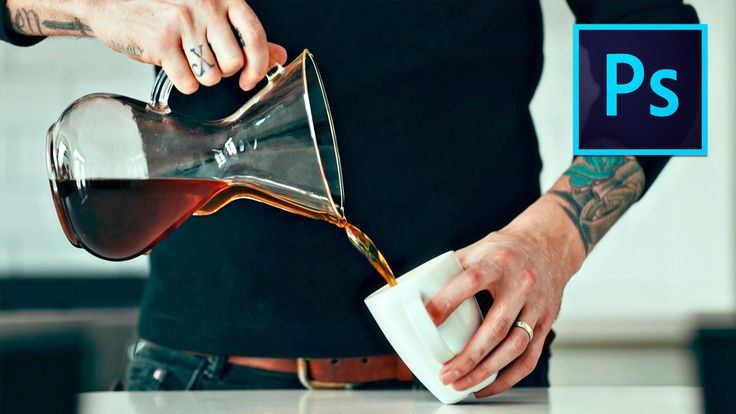 Это простое в использовании приложение идеально подходит для тех, кто не хочет тратить слишком много времени на сложное программное обеспечение.
Это простое в использовании приложение идеально подходит для тех, кто не хочет тратить слишком много времени на сложное программное обеспечение.
Приложение работает так же, как версия для iPhone. Вам нужно выбрать область, которую вы хотите анимировать, и ту, которую вы хотите сохранить неподвижной. Тем не менее, в этой версии все кадры должны быть сняты камерой приложения, в отличие от версии iOS Pro.
Тем не менее, это отличный вариант для тех пользователей Android, которые ищут удобное приложение для синемаграфии.
3. Clipgraph
Clipgraph — это приложение для управления движением фотографий с минималистичным программным обеспечением. Его интерфейс позволяет пользователям легко создавать контент за считанные секунды.
Недостатком этого приложения является то, что оно не имеет специальных эффектов или фильтров. Кроме того, вы не можете делиться контентом напрямую из приложения в социальных сетях.
Тем не менее, это отличная программа для создания синемаграфов, доступная как для пользователей Mac, так и для Windows.
4. Fotodanz
Одно из лучших приложений для Android для создания синемаграфов на ходу — Fotodanz. Его простота позволяет снимать изображения и видео прямо из приложения. После этого вы можете легко использовать свой палец, чтобы выбрать области видео, которые вы хотите анимировать. Так просто.
Fotodanz предлагает отличный интерфейс для тех пользователей, которые плохо знакомы с техникой.
5. Zoetropic
Zoetropic — одно из лучших приложений для синемаграфии, доступных для скачивания. Он имеет эксклюзивные наложения для изображений и видео. Кроме того, он поставляется с аудиобиблиотекой, где вы можете выбрать саундтрек для своего движущегося изображения.
Приложение работает, устанавливая точки движения на неподвижном изображении, которые вы смешиваете для создания эффекта движения. После того, как вы это сделаете, вы можете настроить свои движения со звуковыми и визуальными эффектами.
Это приложение хорошо подходит для начинающих, которые хотят попрактиковаться с неподвижными изображениями, прежде чем приступить к редактированию видео.
6. Draw Motion
Приложение Draw Motion — это универсальное программное обеспечение для синемаграфии. Он доступен как для пользователей Android, так и для iOS. Приложение простое в использовании и позволяет создавать синемаграфы с использованием видео или Live Photo.
Кроме того, в приложении есть отличная функция стабилизатора видео. Эта функция позволяет улучшить качество ваших видео.
Приложение предлагает кнопки быстрого доступа для публикации вашего контента, когда вы в пути. Кроме того, вы можете экспортировать синемаграфы в разные форматы с желаемым качеством.
Приложение бесплатное, но вам придется заплатить пару долларов, чтобы удалить водяной знак со своих творений.
7. Motion Stills
Motion Stills — это программное обеспечение для синемаграфии и приложение для покадровой съемки, созданное Google.
Это приложение, подходящее для Android и iOS, поставляется с несколькими инструментами редактирования. Одним из них является функция стабилизации видео, которая сделает ваши видео похожими на неподвижные изображения.
Одним из них является функция стабилизации видео, которая сделает ваши видео похожими на неподвижные изображения.
Motion Stills предлагает несколько функций для создания отличного контента. Кроме того, он позволяет создавать фильмы, комбинируя клипы простым свайпом.
8. Lumyer
Lumyer — это приложение, позволяющее применять к изображениям высококачественные анимированные эффекты. Это отличное приложение, чтобы развлекаться, создавая синемаграфы и делясь ими с друзьями.
Например, вы можете добавить к своим изображениям фейерверки, двигающиеся губы или развевающиеся волосы.
Lumyer — отличное приложение для творчества. Вы можете поэкспериментировать со спецэффектами, которых нет в других приложениях синемаграф.
9. Vimage
Vimage — это приложение для создания синемаграфов. Он не берет анимацию из оригинального видео. Вместо этого вы можете выбрать из галереи сотни эффектов, фильтров, предустановок и анимации, которые лучше всего подходят для вашей фотографии.
Удостоенный множества наград инструмент предлагает высококачественные эффекты для анимации любого неподвижного изображения за считанные секунды.
10. PICOO Camera
PICOO Camera — отличное приложение для синемаграфии, если вы используете устройство iOS. Это приложение работает, выделяя тематическое место на вашей фотографии, а затем записывая в нем динамические движения.
Сделав живую фотографию, вы можете добавить к ней различные фильтры. Вы также можете посетить раздел Исследовать, чтобы получить вдохновение для своего следующего творения.
11. MaskArt
MaskArt — еще одно приложение для iPhone, предназначенное для простого создания потрясающих синемаграфий.
Этот синемаграф-аниматор имеет удобный интерфейс. Это позволяет вам выбрать, какую часть изображения вы хотите продолжать перемещать, касаясь пальцем.
MaskArt — одно из лучших бесплатных приложений для синемаграфии. Тем не менее, оно доступно только в App Store для США.
12. Lumia Cinemagraph
Lumia Cinemagraph — это приложение, разработанное для мобильных устройств Microsoft.
Этот кинопроизводитель поставляется с интуитивно понятным программным обеспечением. Кроме того, в нем есть экранная помощь, которая поможет вам легко создавать движущиеся изображения. Идеально подходит для начинающих.
После создания синемаграфа вы можете экспортировать его в виде файла GIF или поделиться им через социальные сети, электронную почту и обмен сообщениями.
Единственным недостатком Lumia является то, что она экспортирует GIF-файлы как обычные файлы JPG. Также такие файлы можно просматривать только на устройствах Lumia.
13. Loopsie
Loopsie — уникальное приложение для синемаграфии, доступное для устройств iOS и Android. Он прост в использовании и поставляется с алгоритмом стабилизации. Эта функция поможет вам создавать потрясающие синемаграфы без дополнительного оборудования.
Эта программа для создания синемаграфов позволяет вам редактировать глубину фотографии. Кроме того, вы можете наклеивать 3D-наклейки и добавлять виртуальные источники света и тени.
Кроме того, вы можете наклеивать 3D-наклейки и добавлять виртуальные источники света и тени.
Loopsie также поставляется с функцией обработки 3D-фотографий. Это оценивает глубину каждого пикселя для реконструкции 3D-окружения из одной фотографии.
Вы можете скачать Loopsie бесплатно, но с покупками внутри приложения.
14. BLINK Cliplets
BLINK Cliplets — одно из лучших приложений для синемаграфии, доступных для устройств с Windows 7. Он поставляется с оптимизированным интерфейсом, позволяющим пользователям создавать синемаграфы из 10-секундных видеоклипов.
Приложение простое в использовании: импортируйте свое видео и используйте мышь, чтобы вырезать элемент, который вы хотите сохранить в движении. Остальное видео будет статичным. После сохранения вашего клиплета вы можете экспортировать его в формате GIF, нажав кнопку «Экспорт клипета».
15. Liquivid Easy Cinemagraph
Liquivid Easy — программа для синемаграфии, доступная только для Mac. Он имеет простой дизайн интерфейса, что позволяет пользователям легко создавать живые фотографии.
Он имеет простой дизайн интерфейса, что позволяет пользователям легко создавать живые фотографии.
Приложение Liquivid Easy Cinemagraph доступно на пяти языках. Он работает, импортируя видео и выбирая области, которые вы хотите оставить статичными.
Приложение содержит 23 визуальных эффекта с шестью режимами наложения. Кроме того, он поставляется с пресетами с несколькими соотношениями сторон. Таким образом, вы можете поделиться своими творениями на любой платформе социальных сетей.
Заключение
Синемаграфия — это интересный способ визуальной коммуникации. Самое приятное то, что любой может создать синемаграф, так как множество приложений делают это невероятно простым. Без сомнения, почему синемаграфы стали популярными в социальных сетях за последние несколько лет.
Есть много забавных примеров синемаграфии, из которых можно черпать вдохновение. А с одним из приложений из этого списка у вас будет все необходимое, чтобы начать создавать собственные синемаграфы.
Надеемся, мы помогли вам определить, какой генератор синемаграфов вам подходит. Мы уверены, что с помощью этих приложений вы быстро станете профессионалом синемаграфии!
Если вы хотите узнать больше о том, как создавать потрясающие синемаграфы, ознакомьтесь с нашей электронной книгой «Волшебная фотография»!
9 лучших приложений Cinemagraph | Лучшее программное обеспечение и инструменты Cinemagraph
Лучшие приложения Cinemagraph для фотографов
Итак, что такое синемаграф? Что ж, в отличие от традиционных фотографий, одна часть изображения в синемаграфе анимирована, а остальная часть остается неподвижной. Синемаграфия дает зрителям сногсшибательные визуальные впечатления; следовательно, привлекая их больше, чем что-либо еще. Поскольку они становятся популярным маркетинговым инструментом, вы можете включить их в свое портфолио онлайн-фотографии.
9 лучших программ для создания синемаграфов на 2022 год
Заинтересованы в создании синемаграфов? Вы найдете множество программ для синемаграфии для iOS, Android, Mac и даже Windows. Вы также можете найти программу для создания синемаграфа онлайн. Эти приложения помогут вам научиться делать синемаграфы на устройствах iPhone или Android, используя изображения с камеры. Вот десять лучших производителей синемаграфов
Cinemagraph Pro
Если вам нужно относительно простое приложение для синемаграфии для iPhone и других устройств iOS, подумайте о том, чтобы поэкспериментировать с Cinemagraph Pro от Flixel Photos. Это приложение предоставляет учебные пособия для начинающих и профессионалов о том, как лучше всего его использовать. Создатель синемаграфов от Flixel Photos также предлагает галерею, полную лучших примеров синемаграфов, чтобы вдохновить вас.
Одна из причин, по которой вам понравится это приложение, заключается в том, что вы можете настраивать каждый снятый вами кадр, добавляя фильтры. Вы также можете редактировать записанные изображения кадр за кадром; следовательно, вполне удобно для всех. Кроме того, начать работу очень просто: загрузите свое видео или снимайте прямо с вашего устройства. Выберите часть отснятого материала, который вы хотите анимировать, и раздел для замораживания, а затем нажмите «Сохранить».
Вы также можете редактировать записанные изображения кадр за кадром; следовательно, вполне удобно для всех. Кроме того, начать работу очень просто: загрузите свое видео или снимайте прямо с вашего устройства. Выберите часть отснятого материала, который вы хотите анимировать, и раздел для замораживания, а затем нажмите «Сохранить».
Хотя доступна бесплатная версия, вам может не понравиться гигантский логотип Flixel на готовом изделии. Избавьтесь от него, оплатив подписку на сервис Flixel Cloud Web + Apps.
Fotodanz
Это программное обеспечение синемаграфа доступно исключительно для устройств Android. Известный своей простотой, Fotodanz является отличным выбором для тех, кто плохо знаком с техникой синемаграфии и не имеет слишком много свободного времени. Вы можете использовать это приложение как профессионал, снимая прямо из его интерфейса, а затем пальцем выбирая области видео, которые хотите анимировать.
Он также бесплатен при покупках в приложении, но весьма удобен для фотографа в дороге, поскольку позволяет снимать кадры с помощью камеры телефона Android. Единственная проблема, с которой вам, возможно, придется столкнуться, заключается в том, что он позволяет снимать видео только пять секунд.
Единственная проблема, с которой вам, возможно, придется столкнуться, заключается в том, что он позволяет снимать видео только пять секунд.
Zoetropic
Zoetropic — отличная альтернатива онлайн-приложениям для синемаграфии, доступным для скачивания. Вы можете выбрать бесплатную версию, если хотите попробовать ее или у вас ограниченный бюджет. Он позволяет вам выбирать области из неподвижных изображений, которые вы смешиваете для достижения эффекта движения.
Тем не менее, может быть довольно сложно сделать эти эффекты, похожие на движение, реалистичными. Но это идеальное место для начинающих, чтобы попрактиковаться со статичными изображениями, прежде чем переходить к видео. Если вы хотите отточить свои навыки и создавать лучшие синемаграфы, Zoetropic — то, что вам нужно.
Lumyer
Lumyer — еще одно синемаграфное приложение, позволяющее добавлять анимацию поверх неподвижных фотографий и видео. Чтобы получить четкое представление о том, как работает эта программа, посмотрите, что люди делают с функцией GIF в Instagram Stories.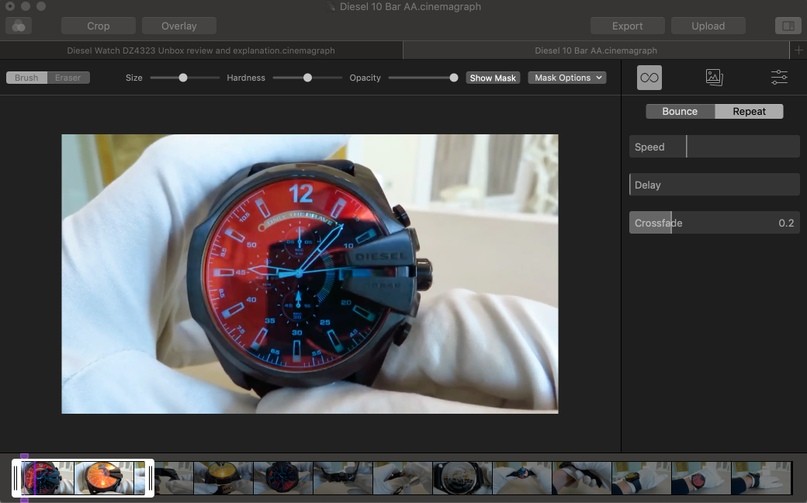 Пользователи Instagram могут добавлять анимированные эффекты к своим портретам и селфи перед их публикацией.
Пользователи Instagram могут добавлять анимированные эффекты к своим портретам и селфи перед их публикацией.
Эффекты в приложении Lumyer могут похвастаться более высоким качеством по сравнению с Instagram Stories и могут экспортироваться в форматы GIF и MP4. Вы можете скачать это приложение бесплатно из магазина Google Play.
Загрузите приложение в Google Play
Загрузите в App Store
Cinemagraph
Cinemagraph — это простое приложение Cinemagraph для пользователей Android, у которых нет большого опыта использования сложных приложений для создания видео. С коллекцией фильтров на выбор вы можете легко создавать и быстро редактировать синемаграфы и делиться ими напрямую в социальных сетях.
Такие приложения, как Cinemagraph, в основном бесплатны с покупками внутри приложения, но имеют элегантный интерфейс, который делает их удобными и приятными в использовании. Единственная проблема в том, что все проекты приходится снимать с камеры приложения, и отсутствие функции стабилизации. Вам придется найти дополнительное оборудование для достижения лучших результатов.
Вам придется найти дополнительное оборудование для достижения лучших результатов.
Motion Stills
Это приложение для создания синемаграфов, созданное Google, позволяет создавать синемаграфы и замедленные видеоролики. Хотя он предлагает основные инструменты редактирования, он может похвастаться функцией стабилизации видео, которая поможет вам создавать профессиональные изображения. Благодаря возможности стабилизации ваше видео также выглядит как неподвижное изображение; таким образом, арестовывая и привлекая внимание вашей аудитории еще больше. Вам не придется снимать портрет из Хогвартса, чтобы привести своих поклонников в неистовство — создавайте зацикленные трехсекундные видеоролики и делитесь ими с друзьями и семьей.
Загрузите приложение в Google Play
Загрузите в App Store
PICOO Camera
Если вы хотите снимать и фильтровать потрясающие синемаграфы и используете устройство iOS, PICOO Camera для вас. Будь то на работе, на вечеринке или в кругу семьи и друзей, этот создатель синемаграфа может относительно легко увековечить самые важные моменты.
Будь то на работе, на вечеринке или в кругу семьи и друзей, этот создатель синемаграфа может относительно легко увековечить самые важные моменты.
В бесплатном режиме вы можете просмотреть все удивительные синемаграфы, созданные другими, и все это бесплатно. Вы также можете опубликовать свои творения, чтобы другие могли упасть в обморок и полюбоваться ими.
Загрузите приложение в Google Play
Загрузите в App Store
Liquivid Easy Cinemagraph
Создатель синемаграфа доступен только для систем Mac. Он оправдывает свое название: он невероятно прост в использовании, имеет простой дизайн интерфейса. Вы можете создать проект, напрямую импортировав видео по вашему выбору и выбрав области, которые вы хотите оставить статичными. Короче говоря, Liquivid Easy Cinemagraph — это самый быстрый способ сделать синемаграф онлайн.
Lumia Cinemagraph
Как следует из названия, это приложение предназначалось для мобильных устройств Microsoft, ранее производившихся Nokia. Lumia существует уже довольно давно, и вы можете ожидать, что со временем она устранит все проблемы, которые могли повлиять на ее производительность. И это бесплатное программное обеспечение.
Lumia существует уже довольно давно, и вы можете ожидать, что со временем она устранит все проблемы, которые могли повлиять на ее производительность. И это бесплатное программное обеспечение.
Будучи приложением Lumia, оно не ориентировано ни на iOS, ни на Android; следовательно, уникальное программное обеспечение для пользователей с отдельными мобильными устройствами Microsoft. Однако любые синемаграфы, сделанные с помощью Lumia, можно просматривать только на устройствах Lumia, а это означает, что вы рискуете потерять большинство своих клиентов и поклонников, использующих платформы iOS или Android.
Loopsie
Loopsie — одно из тех уникальных приложений для создания синемаграфов, доступных как для устройств iOS, так и для Android. Он также является одним из самых простых в использовании: требуется всего несколько движений пальца, чтобы выбрать, какую область фотографии анимировать. Ваше движущееся изображение должно быть готово за считанные секунды.
В отличие от других программ для создания синемаграфов, Loopsie поставляется с алгоритмом стабилизации, поэтому вам не потребуется дополнительное оборудование для создания потрясающих синемаграфий. Кроме того, вам также понравится тот факт, что это бесплатно, хотя и с покупками в приложении. С другой стороны, это может быть не самый точный создатель синемаграфа, но он все же делает свою работу.
С помощью подходящего приложения Cinemagraph вы можете создавать потрясающие синемаграфы для личного и коммерческого использования. Тем не менее, вам нужен надежный фоторедактор, такой как Movavi Photo Editor, чтобы придать вашим фотографиям профессиональный вид. Загрузите и установите Movavi Photo Editor для Windows и Mac на свое устройство и начните создавать потрясающие синемаграфы.
Легко улучшайте изображения и мгновенно получайте результаты профессионального уровня.
Есть вопросы?
Если вы не можете найти ответ на свой вопрос, пожалуйста, свяжитесь с нашей службой поддержки.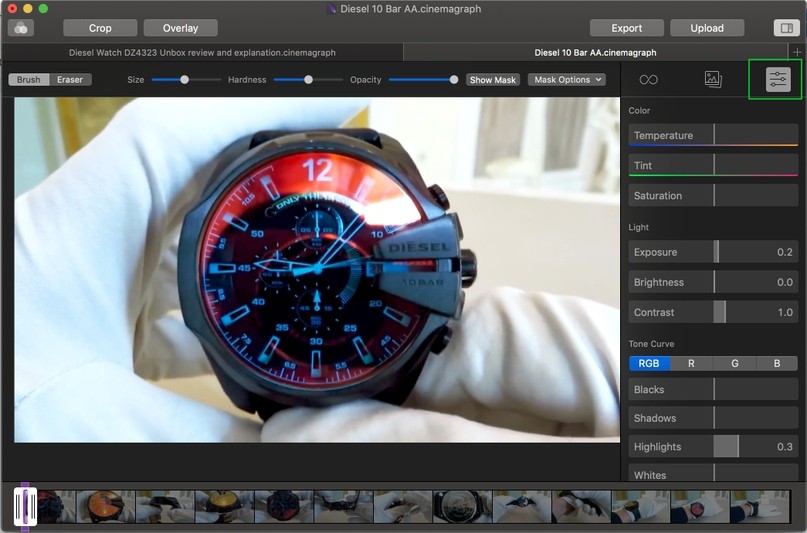



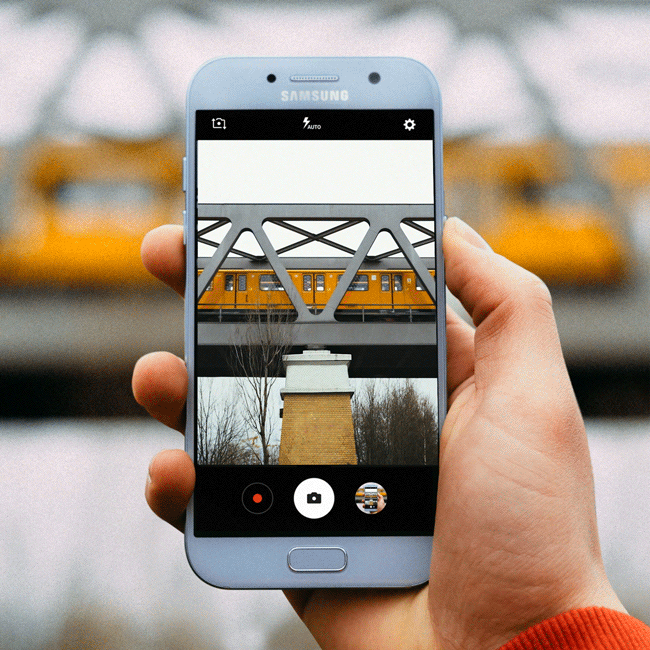 Убедитесь в том, что при заливке цветом вы используете инструмент «Кисть», а не «Карандаш».
Убедитесь в том, что при заливке цветом вы используете инструмент «Кисть», а не «Карандаш».




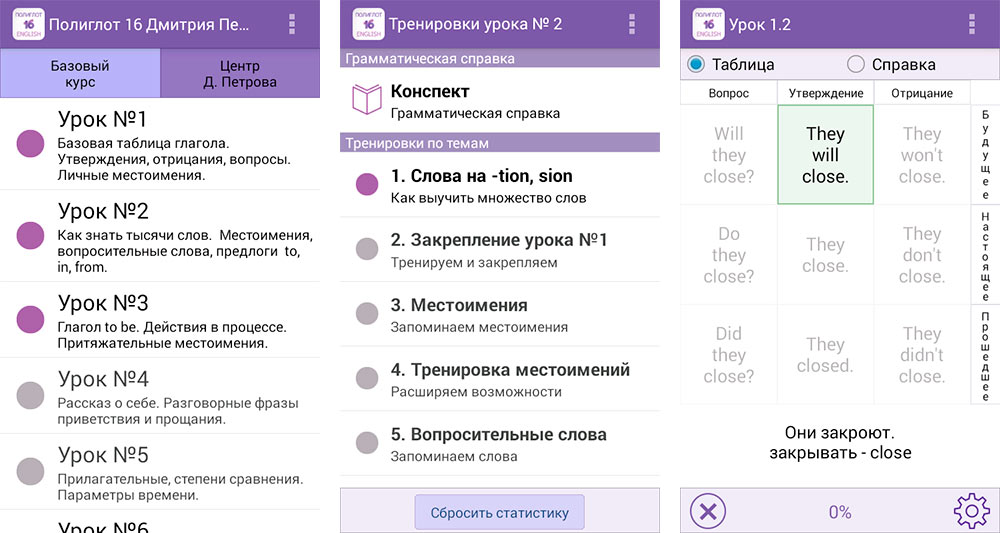

 com
com Правда самих заданий маловато.
Правда самих заданий маловато. Подробнее
Подробнее Это кажется более простым решением, чем изучение основ грамматики. Но на этом иллюзия должна закончиться.
Это кажется более простым решением, чем изучение основ грамматики. Но на этом иллюзия должна закончиться.
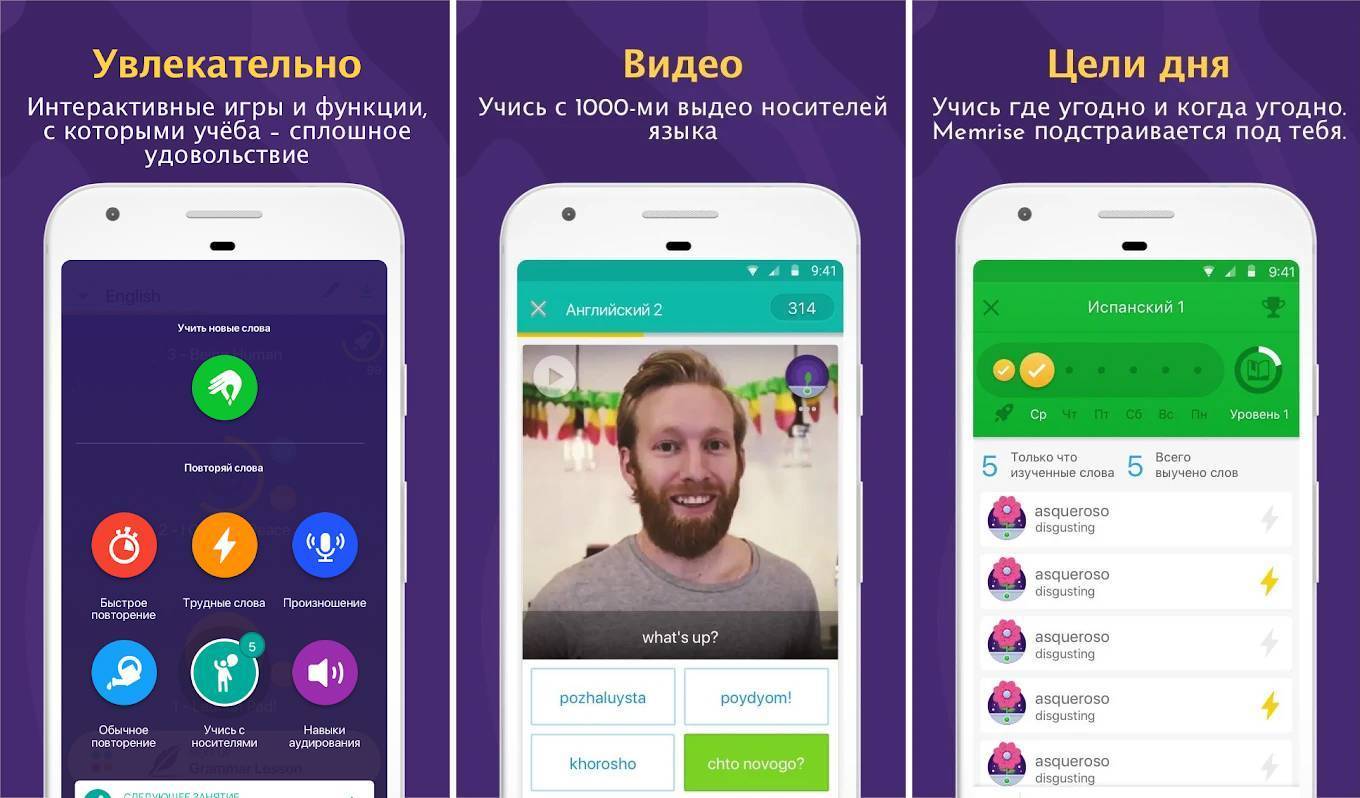 Это хороший педагогический инструмент, который опирается на глобальную таблицу лидеров и значки, чтобы поддерживать вашу мотивацию.
Это хороший педагогический инструмент, который опирается на глобальную таблицу лидеров и значки, чтобы поддерживать вашу мотивацию. Музыкальные клипы и информационные страницы для всех частей речи также бесплатны. Для остальных выберите один из планов подписки ( 3,99 доллара в месяц, 19,99 доллара в год или 39,99 доллара навсегда ).
Музыкальные клипы и информационные страницы для всех частей речи также бесплатны. Для остальных выберите один из планов подписки ( 3,99 доллара в месяц, 19,99 доллара в год или 39,99 доллара навсегда ).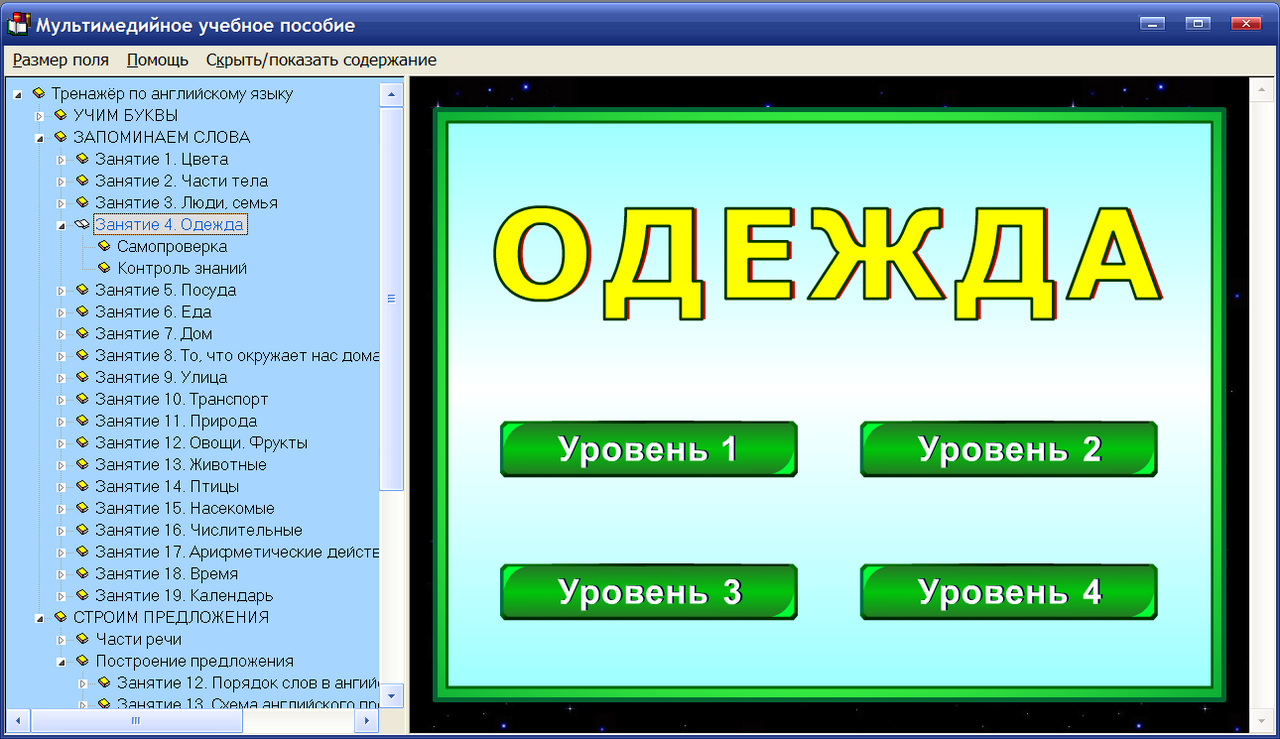
 Онлайн-сервис языковой геймификации начал свою жизнь в России, но теперь он также ориентирован на испаноязычные страны, такие как Португалия и Бразилия.
Онлайн-сервис языковой геймификации начал свою жизнь в России, но теперь он также ориентирован на испаноязычные страны, такие как Португалия и Бразилия.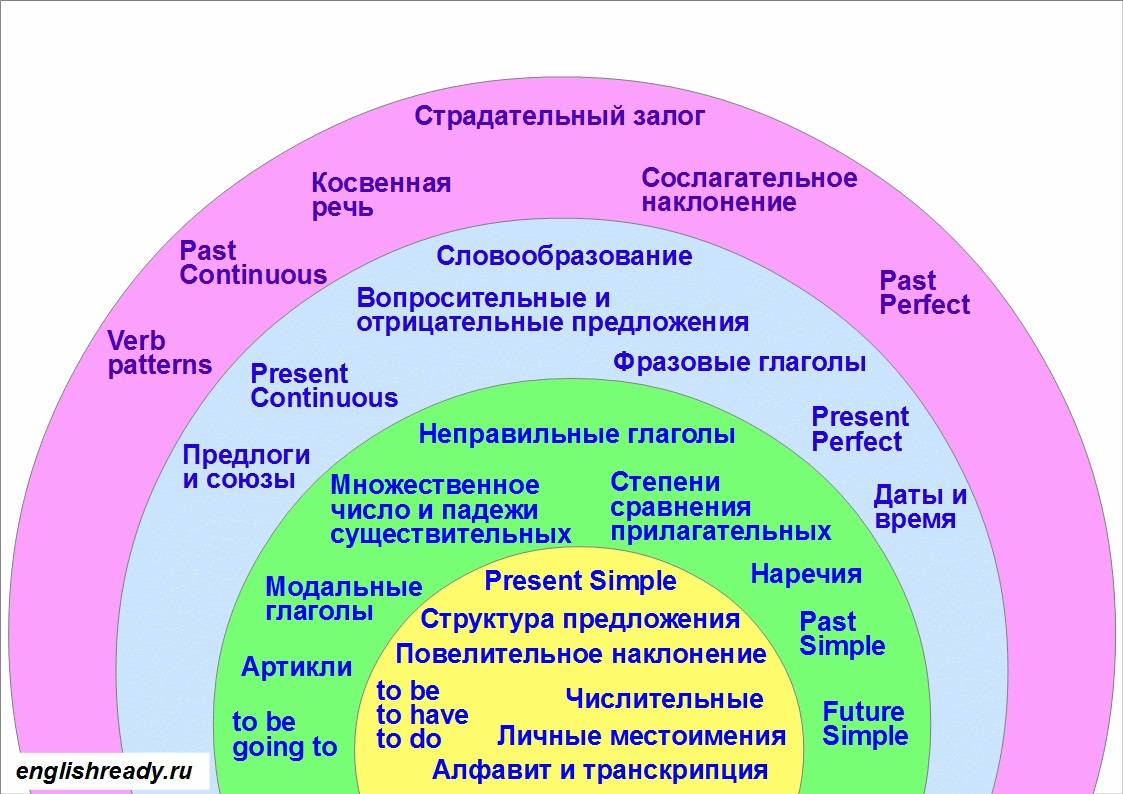 Игра проста, и в нее может играть любой человек любого возраста. Это весело для всех и развивающее упражнение для детей. Руководство для учителя также доступно на сайте, если вы хотите использовать его в классе.
Игра проста, и в нее может играть любой человек любого возраста. Это весело для всех и развивающее упражнение для детей. Руководство для учителя также доступно на сайте, если вы хотите использовать его в классе.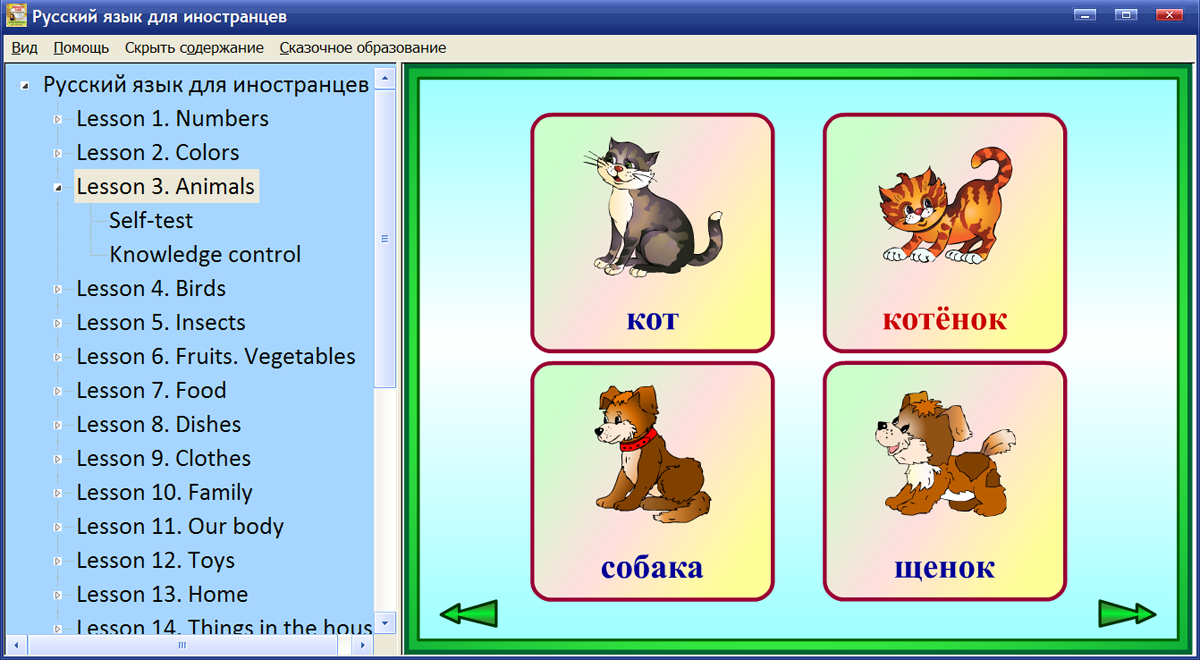
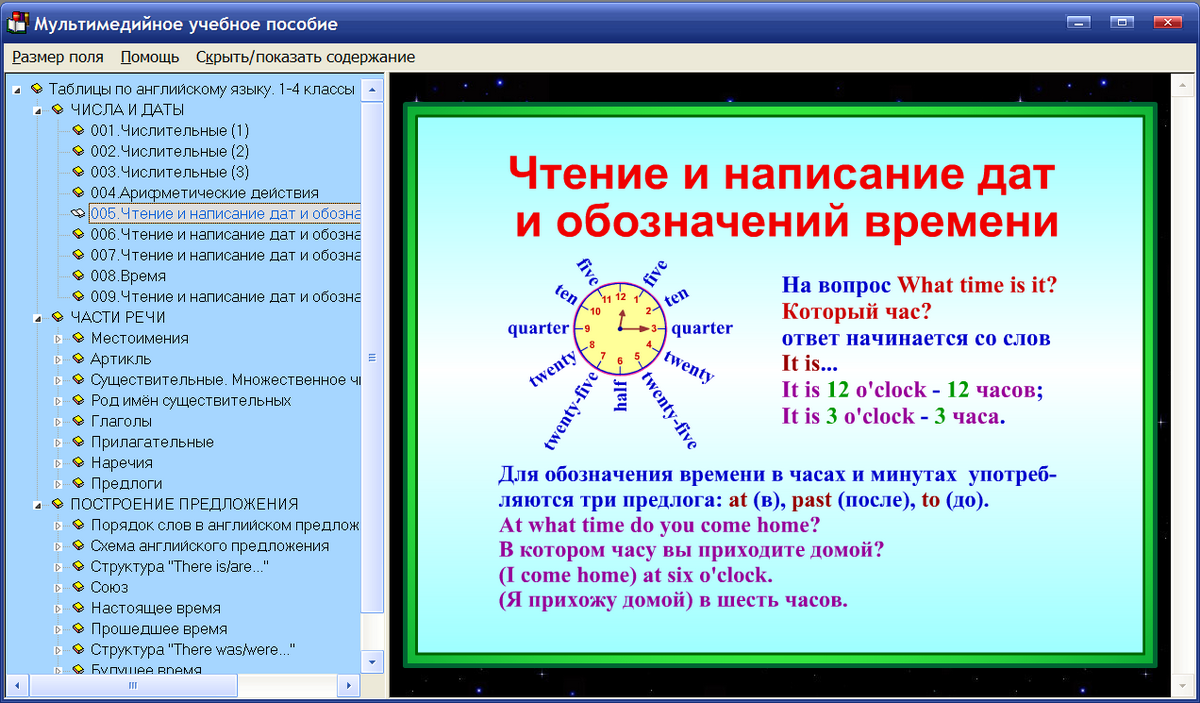

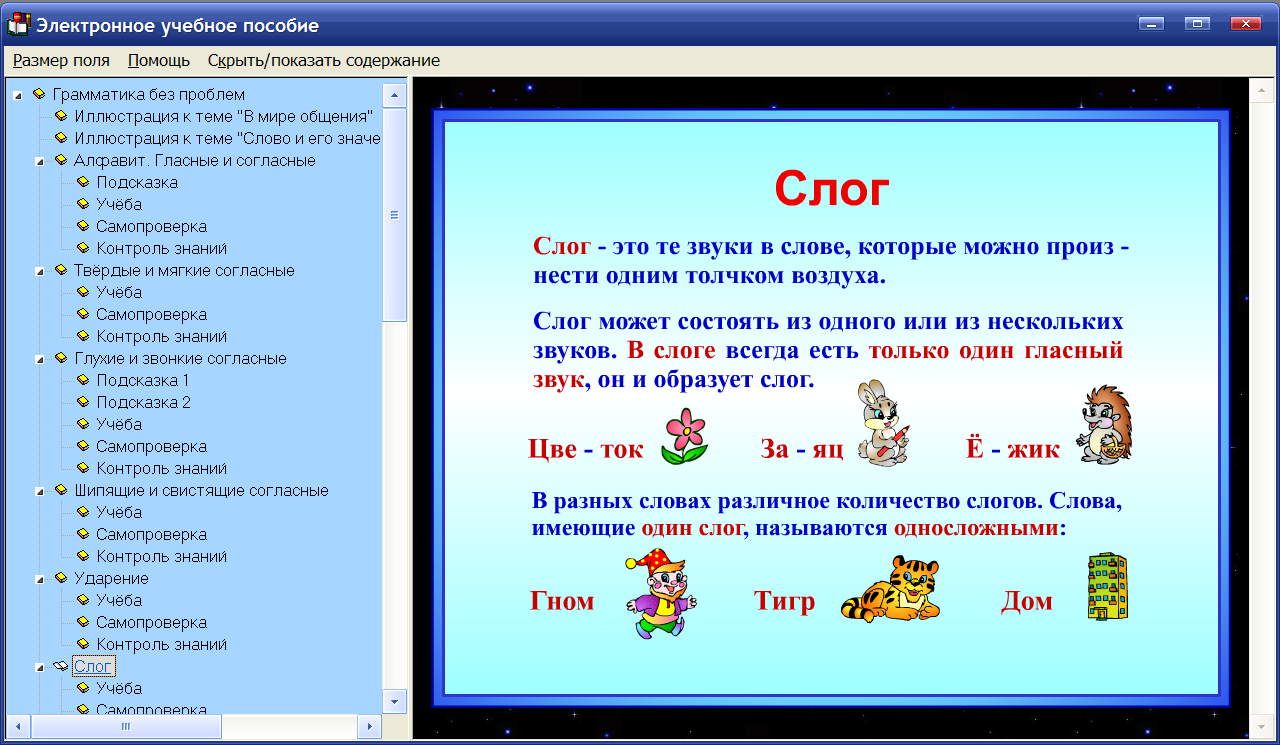 Посетите www.britishcouncil.org/english, чтобы узнать больше информации.
Посетите www.britishcouncil.org/english, чтобы узнать больше информации.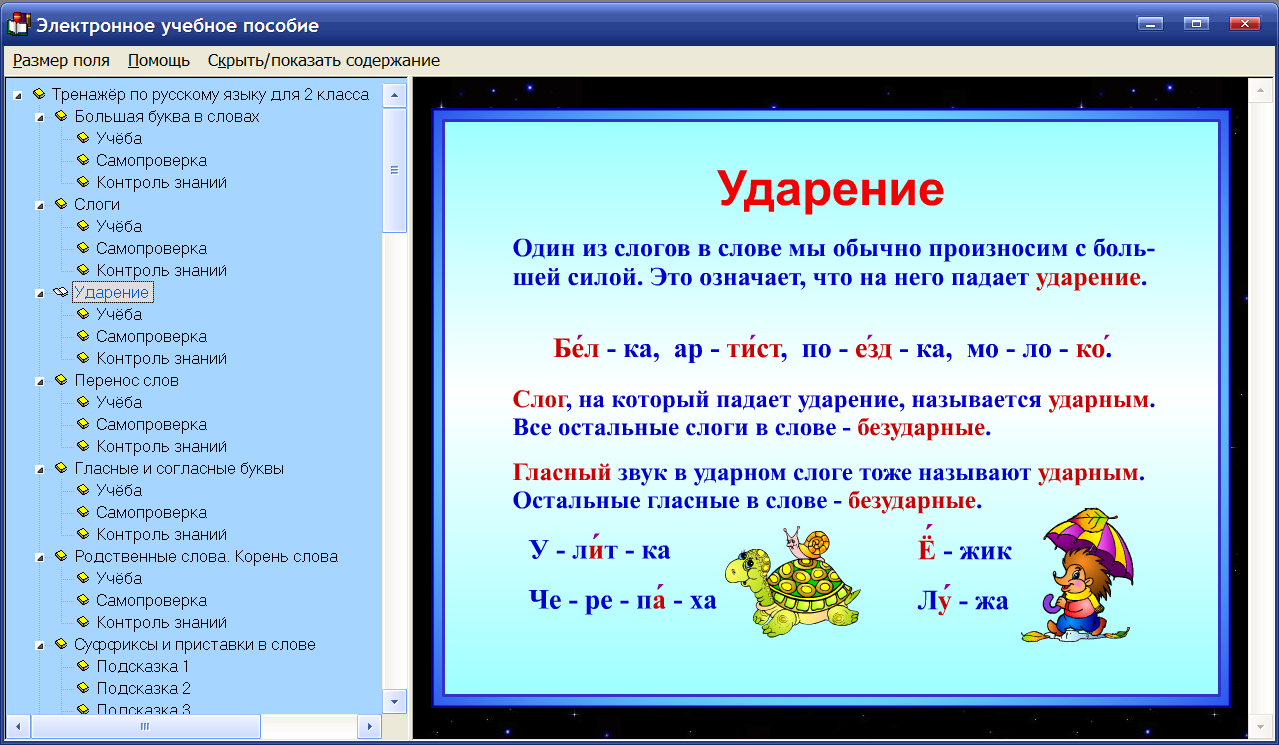 и может в пустом месте да вы МОЖЕТЕ ходить или ездить или что-то может означает, что вы физически можете сделать вы можете, это как спросить разрешения и угадайте, что я все еще был неправ?! И всякий раз, когда я записываю правильный ответ, это позволяет мне продолжать, это не весело, но было бы, если бы вы все это исправили. ДРУГОЕ, это хорошо, но ужасно, я поставил этому только пять звезд, чтобы у людей было больше шансов увидеть ПОЖАЛУЙСТА, ИСПРАВЬТЕ ЭТО
и может в пустом месте да вы МОЖЕТЕ ходить или ездить или что-то может означает, что вы физически можете сделать вы можете, это как спросить разрешения и угадайте, что я все еще был неправ?! И всякий раз, когда я записываю правильный ответ, это позволяет мне продолжать, это не весело, но было бы, если бы вы все это исправили. ДРУГОЕ, это хорошо, но ужасно, я поставил этому только пять звезд, чтобы у людей было больше шансов увидеть ПОЖАЛУЙСТА, ИСПРАВЬТЕ ЭТО Это очень разочаровывающая задача, которая на самом деле может никогда не быть выполнена, и в этом смысле она не становится учебным опытом. А скорее испытание, после испытания, после испытания. Неплохо убедиться, что мы действительно это поняли, но обучение должно происходить до тестирования, это фундаментальное требование образования.
Это очень разочаровывающая задача, которая на самом деле может никогда не быть выполнена, и в этом смысле она не становится учебным опытом. А скорее испытание, после испытания, после испытания. Неплохо убедиться, что мы действительно это поняли, но обучение должно происходить до тестирования, это фундаментальное требование образования. Я готов платить за приложение без рекламы. Я не говорю за остальную часть сообщества, но я на 100% уверен, что я и многие другие люди заплатили бы за то, чтобы не видеть всплывающий мусор, когда мы медленно, но верно становимся грамматиками.
Я готов платить за приложение без рекламы. Я не говорю за остальную часть сообщества, но я на 100% уверен, что я и многие другие люди заплатили бы за то, чтобы не видеть всплывающий мусор, когда мы медленно, но верно становимся грамматиками.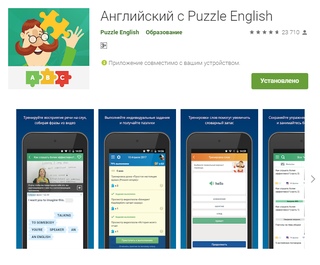
 Большой палец преимущественно двигается по направлению к ладони (вовнутрь), а также может двигаться по направлению к тыльной стороне, в то время как остальные пальцы способны только на движение внутрь ладони. При сгибании пальцев под костяшками образуются складки. Обрати внимание на то, что на тыльной стороне ладони изгиб костяшки направлен вниз, чем дальше сгибаются пальцы, тем изгиб круче.
Большой палец преимущественно двигается по направлению к ладони (вовнутрь), а также может двигаться по направлению к тыльной стороне, в то время как остальные пальцы способны только на движение внутрь ладони. При сгибании пальцев под костяшками образуются складки. Обрати внимание на то, что на тыльной стороне ладони изгиб костяшки направлен вниз, чем дальше сгибаются пальцы, тем изгиб круче.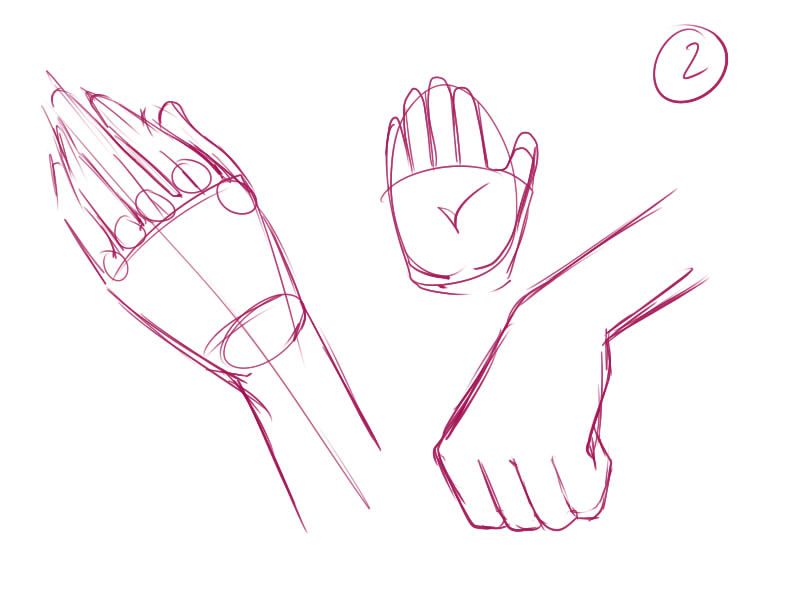 Также обрати внимание, как изгибается тыльная сторона ладони. Руки никогда не будут выглядеть натурально, пока художник не поймет отличительных, особенных черт руки. На этих рисунках представлены руки, держащие какой-то предмет. Громкий звук при аплодисментах создается из-за внезапного давления воздуха между ладонями, которые собраны в «чашку», либо просто сложены вместе. Руки, которые нельзя сложить, трудно рисовать. Изучай свои собственные руки.
Также обрати внимание, как изгибается тыльная сторона ладони. Руки никогда не будут выглядеть натурально, пока художник не поймет отличительных, особенных черт руки. На этих рисунках представлены руки, держащие какой-то предмет. Громкий звук при аплодисментах создается из-за внезапного давления воздуха между ладонями, которые собраны в «чашку», либо просто сложены вместе. Руки, которые нельзя сложить, трудно рисовать. Изучай свои собственные руки.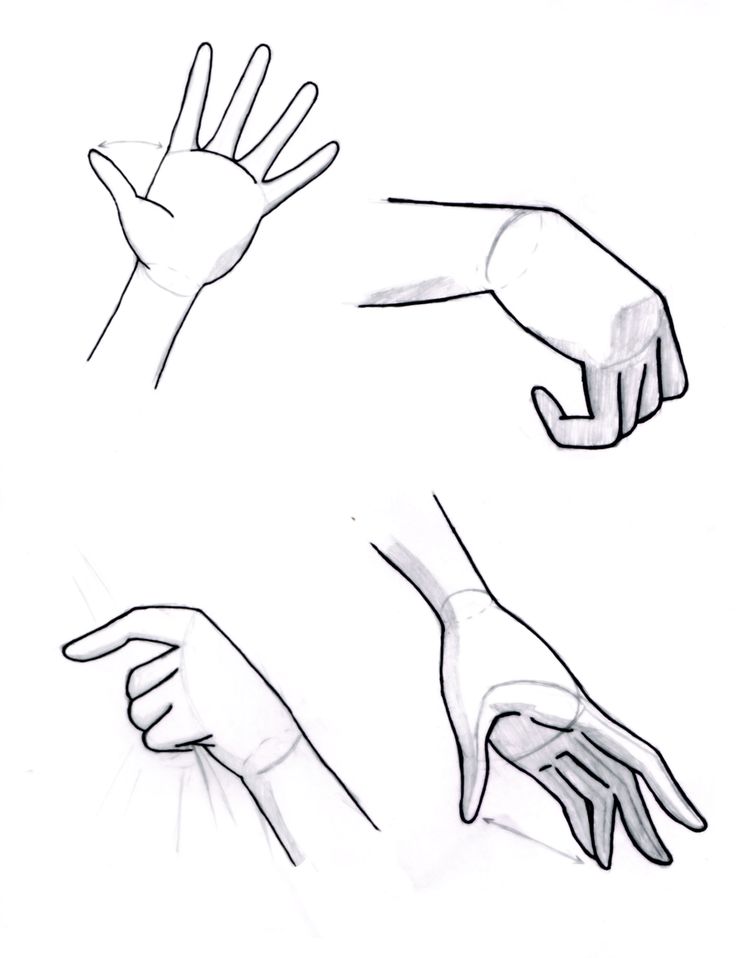 Если средний палец по своей длине занимает половину длины ладони, то это характеризует именно женскую руку. Несмотря на то, что женская рука утонченная, она способна на довольно сильную работу сухожилий в момент захвата чего-либо. Утонченности добавляют длинные ногти, овальные по своей форме.
Если средний палец по своей длине занимает половину длины ладони, то это характеризует именно женскую руку. Несмотря на то, что женская рука утонченная, она способна на довольно сильную работу сухожилий в момент захвата чего-либо. Утонченности добавляют длинные ногти, овальные по своей форме.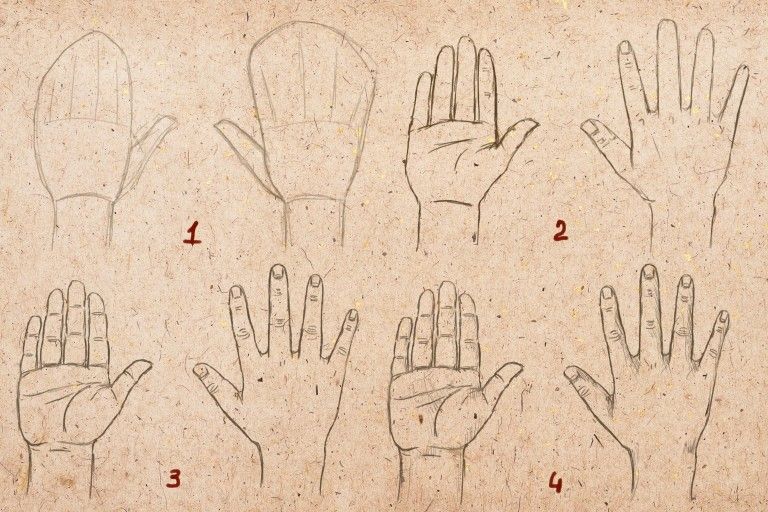
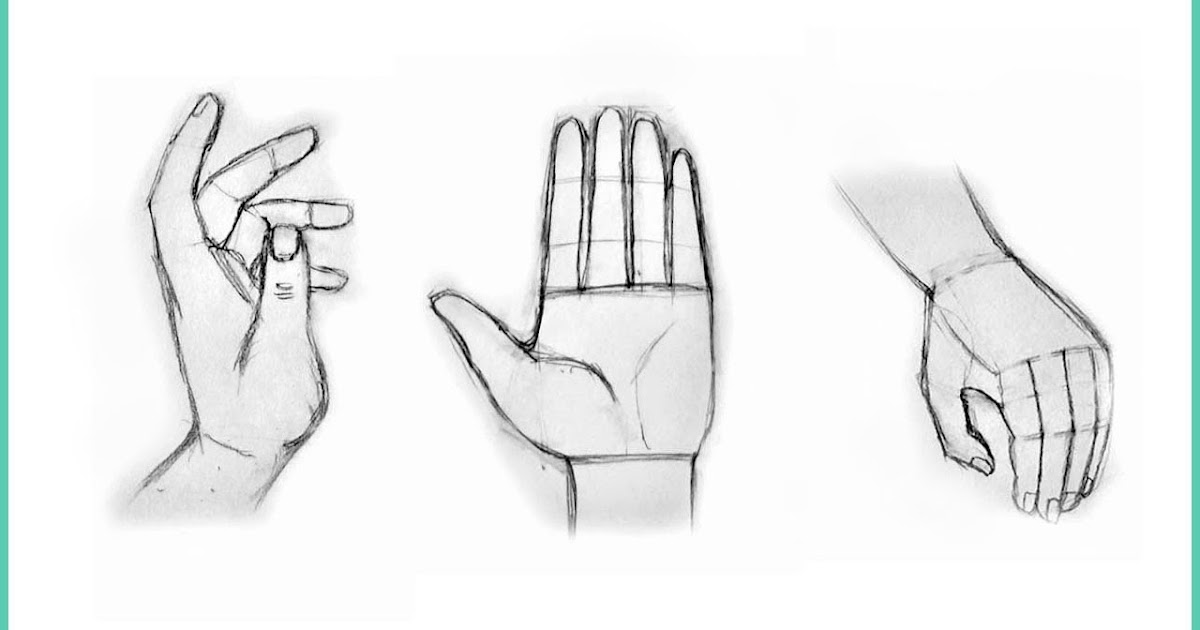 Так же, как и в предыдущих набросках, начните с разметки общей формы.
Так же, как и в предыдущих набросках, начните с разметки общей формы. Мышца большого пальца и свод ладони по своим пропорциям очень сильные. У младенцев сила захвата равна своему собственному весу. Костяшки находятся глубоко под кожей, на их месте только ямочки. Вокруг запястья могут быть складки. Свод ладони значительно меньше, чем подушечки у верхней части ладони.
Мышца большого пальца и свод ладони по своим пропорциям очень сильные. У младенцев сила захвата равна своему собственному весу. Костяшки находятся глубоко под кожей, на их месте только ямочки. Вокруг запястья могут быть складки. Свод ладони значительно меньше, чем подушечки у верхней части ладони.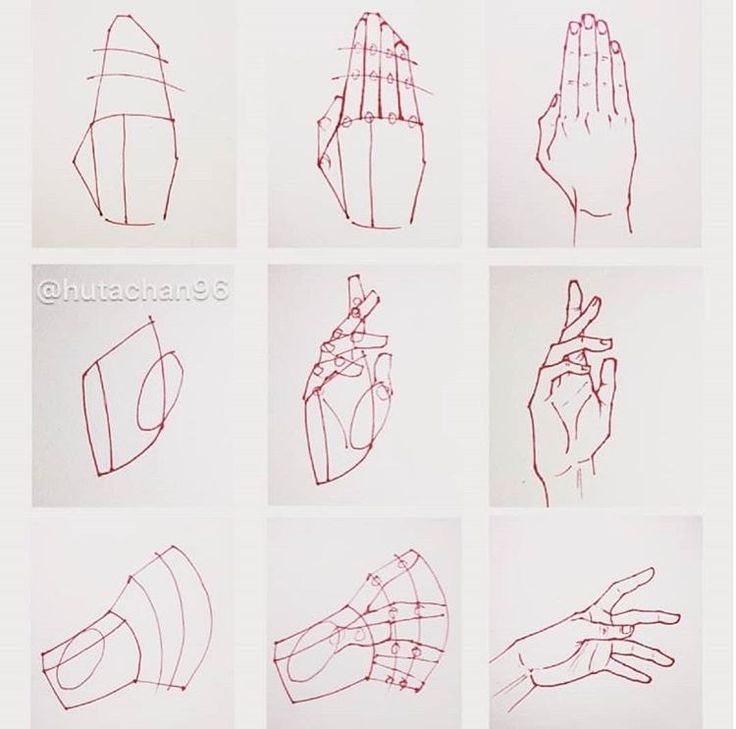 Работа этих сухожилий изумительна. Они могут управлять всеми пальцами одновременно, а также могут контролировать работу пальцев по отдельности. Мышцы, которые управляют сухожилиями, находятся в предплечии. К счастью для художника, сухожилий не видно, потому что они находятся глубоко. На тыльной стороне ладони детей и молодых людей сухожилия сокрыты. У взрослых и пожилых людей они все-таки просматриваются.
Работа этих сухожилий изумительна. Они могут управлять всеми пальцами одновременно, а также могут контролировать работу пальцев по отдельности. Мышцы, которые управляют сухожилиями, находятся в предплечии. К счастью для художника, сухожилий не видно, потому что они находятся глубоко. На тыльной стороне ладони детей и молодых людей сухожилия сокрыты. У взрослых и пожилых людей они все-таки просматриваются.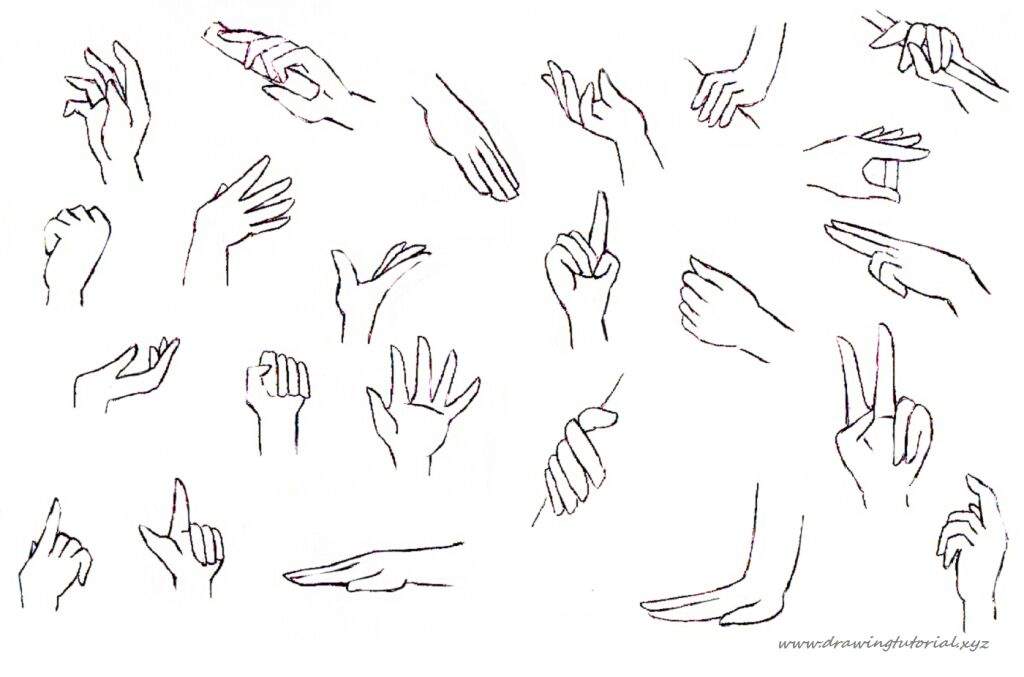 Большой палец преимущественно двигается по направлению к ладони (вовнутрь), а также может двигаться по направлению к тыльной стороне, в то время как остальные пальцы способны только на движение внутрь ладони. При сгибании пальцев под костяшками образуются складки. Обрати внимание на то, что на тыльной стороне ладони изгиб костяшки направлен вниз, чем дальше сгибаются пальцы, тем изгиб круче.
Большой палец преимущественно двигается по направлению к ладони (вовнутрь), а также может двигаться по направлению к тыльной стороне, в то время как остальные пальцы способны только на движение внутрь ладони. При сгибании пальцев под костяшками образуются складки. Обрати внимание на то, что на тыльной стороне ладони изгиб костяшки направлен вниз, чем дальше сгибаются пальцы, тем изгиб круче. Также обрати внимание, как изгибается тыльная сторона ладони. Руки никогда не будут выглядеть натурально, пока художник не поймет отличительных, особенных черт руки. На этих рисунках представлены руки, держащие какой-то предмет. Громкий звук при аплодисментах создается из-за внезапного давления воздуха между ладонями, которые собраны в «чашку», либо просто сложены вместе. Руки, которые нельзя сложить, трудно рисовать. Изучай свои собственные руки.
Также обрати внимание, как изгибается тыльная сторона ладони. Руки никогда не будут выглядеть натурально, пока художник не поймет отличительных, особенных черт руки. На этих рисунках представлены руки, держащие какой-то предмет. Громкий звук при аплодисментах создается из-за внезапного давления воздуха между ладонями, которые собраны в «чашку», либо просто сложены вместе. Руки, которые нельзя сложить, трудно рисовать. Изучай свои собственные руки. Если средний палец по своей длине занимает половину длины ладони, то это характеризует именно женскую руку. Несмотря на то, что женская рука утонченная, она способна на довольно сильную работу сухожилий в момент захвата чего-либо. Утонченности добавляют длинные ногти, овальные по своей форме.
Если средний палец по своей длине занимает половину длины ладони, то это характеризует именно женскую руку. Несмотря на то, что женская рука утонченная, она способна на довольно сильную работу сухожилий в момент захвата чего-либо. Утонченности добавляют длинные ногти, овальные по своей форме.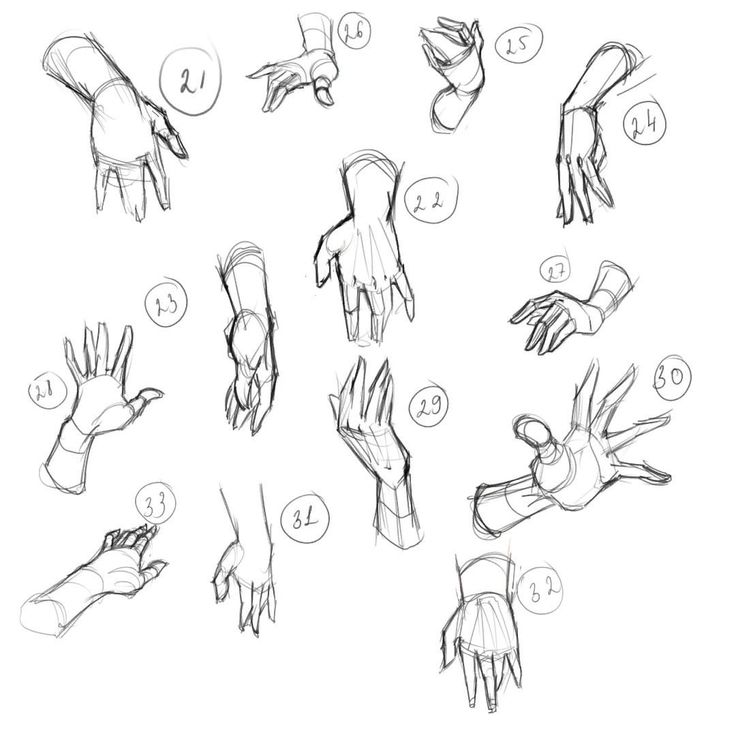
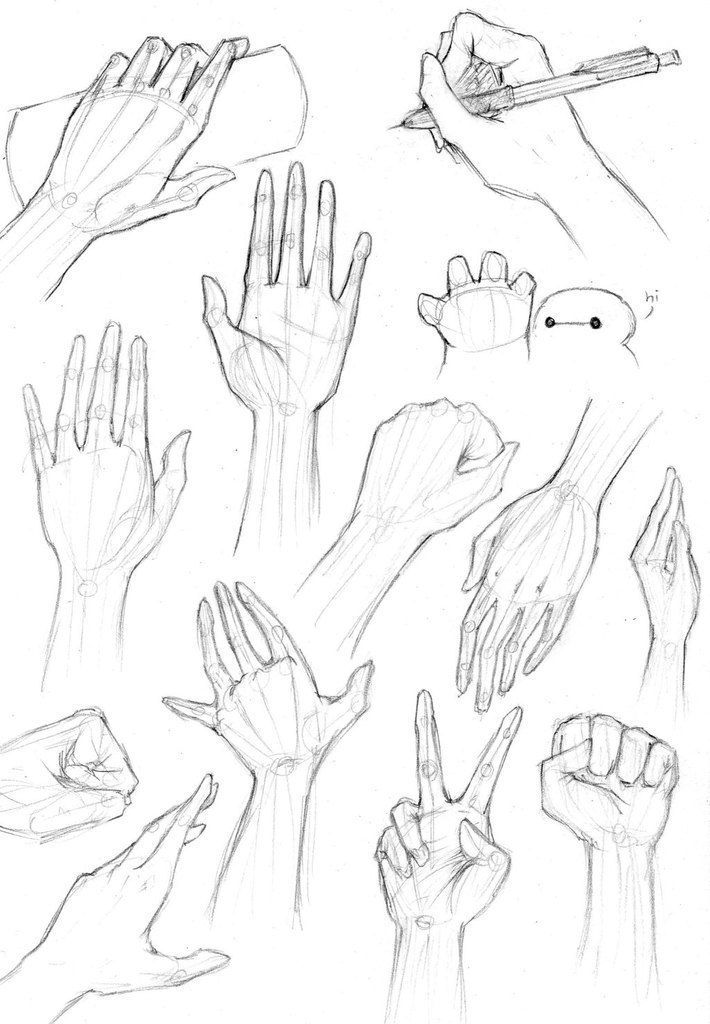 Так же, как и в предыдущих набросках, начните с разметки общей формы.
Так же, как и в предыдущих набросках, начните с разметки общей формы. Мышца большого пальца и свод ладони по своим пропорциям очень сильные. У младенцев сила захвата равна своему собственному весу. Костяшки находятся глубоко под кожей, на их месте только ямочки. Вокруг запястья могут быть складки. Свод ладони значительно меньше, чем подушечки у верхней части ладони.
Мышца большого пальца и свод ладони по своим пропорциям очень сильные. У младенцев сила захвата равна своему собственному весу. Костяшки находятся глубоко под кожей, на их месте только ямочки. Вокруг запястья могут быть складки. Свод ладони значительно меньше, чем подушечки у верхней части ладони.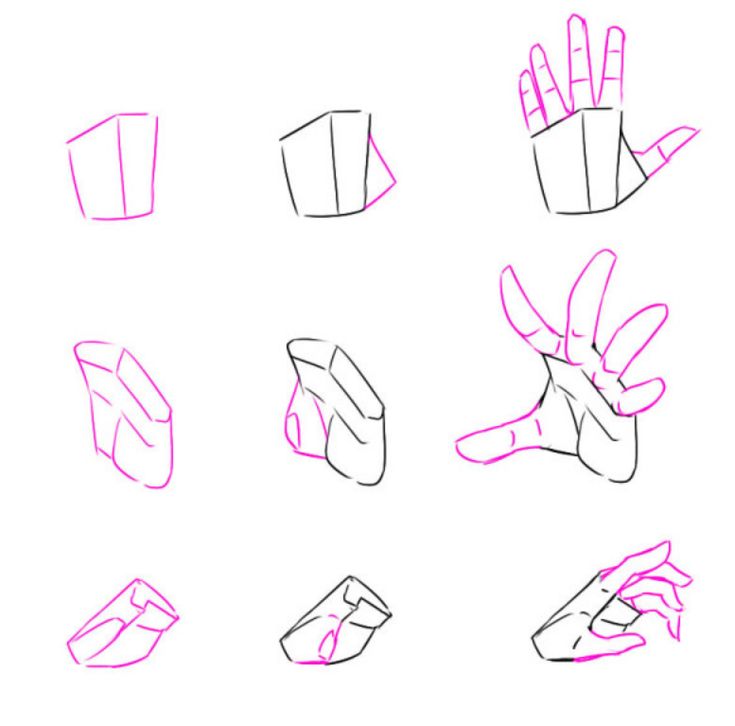
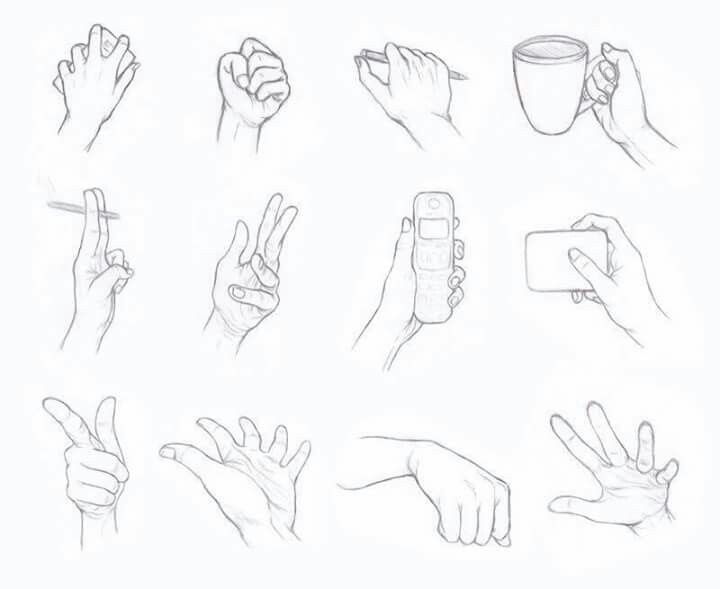
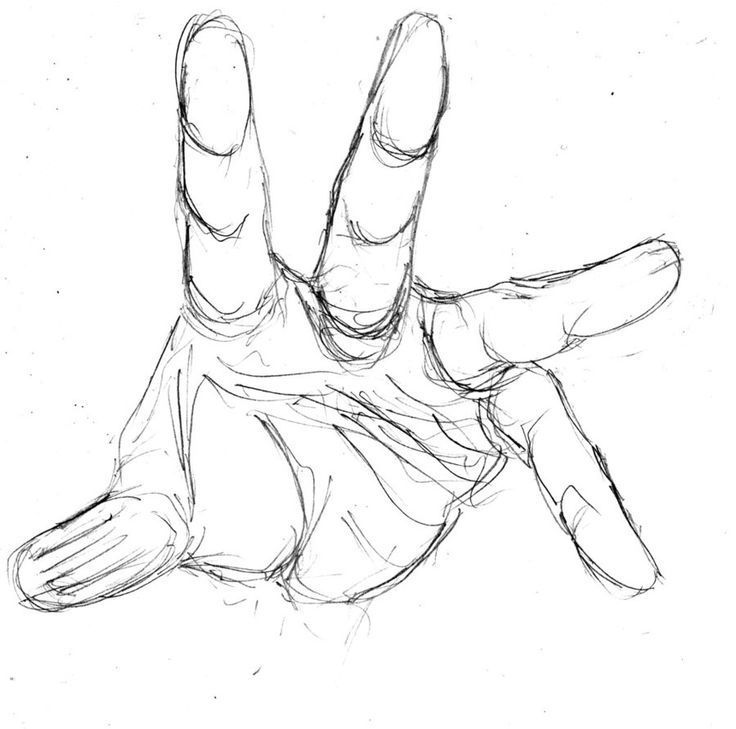
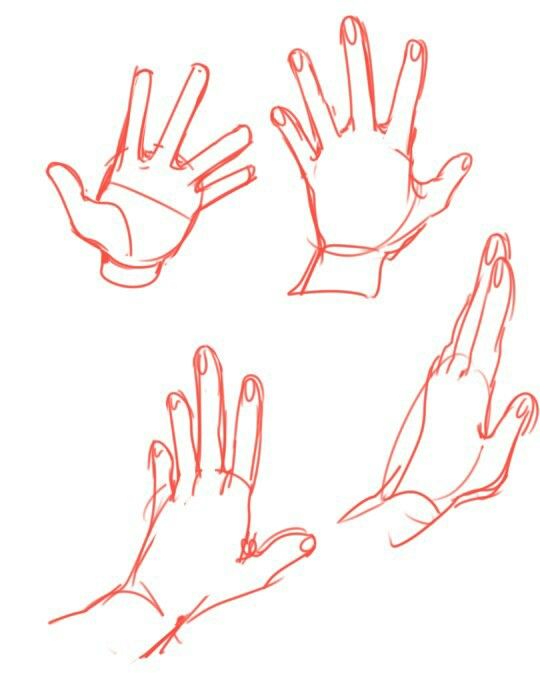 Помните об этом при рисовании контуров рук. При работе с нижней стороной руки будет больше кривых, чем с верхней частью руки.
Помните об этом при рисовании контуров рук. При работе с нижней стороной руки будет больше кривых, чем с верхней частью руки.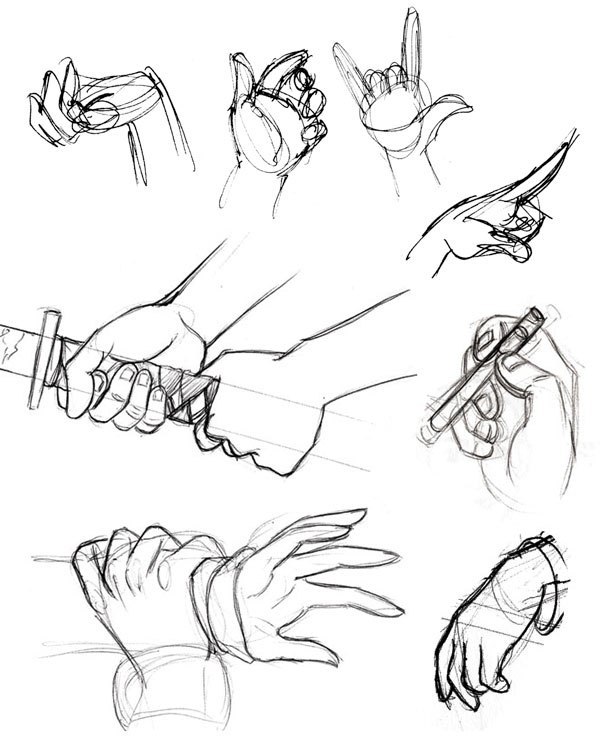
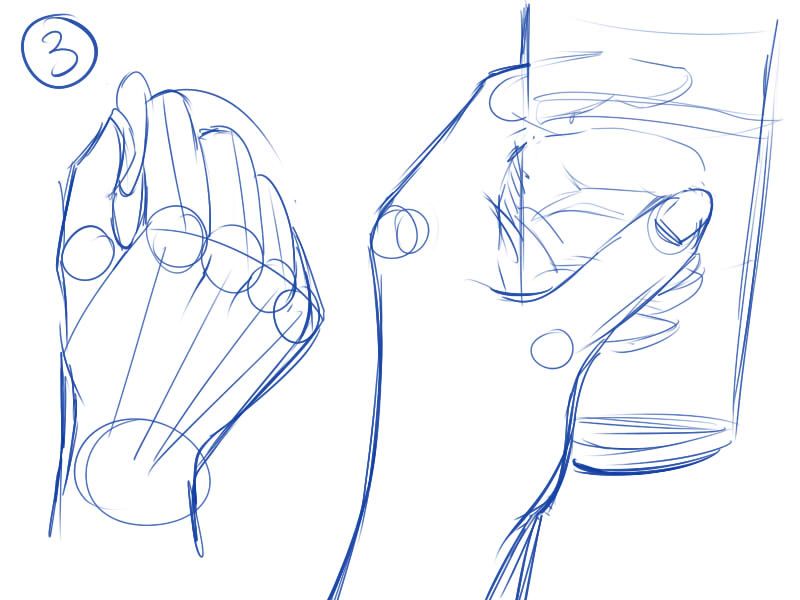
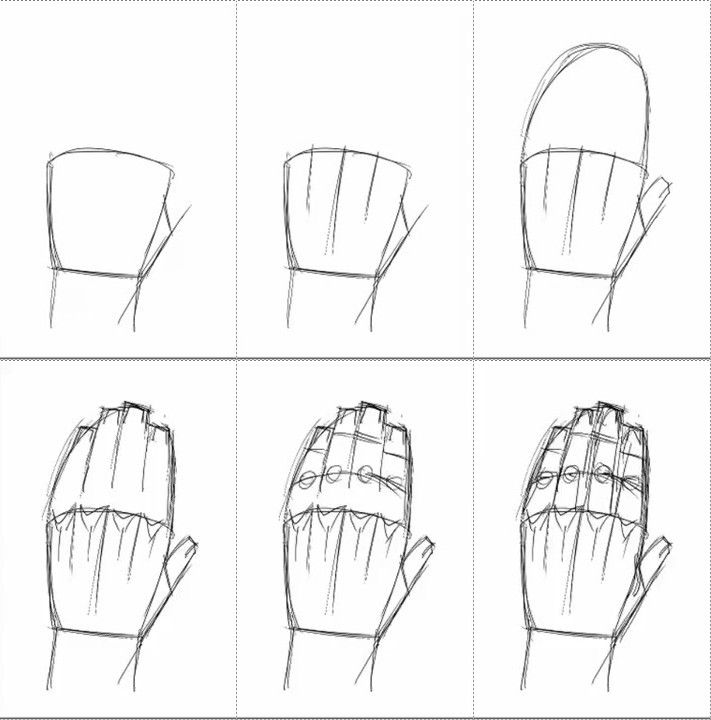
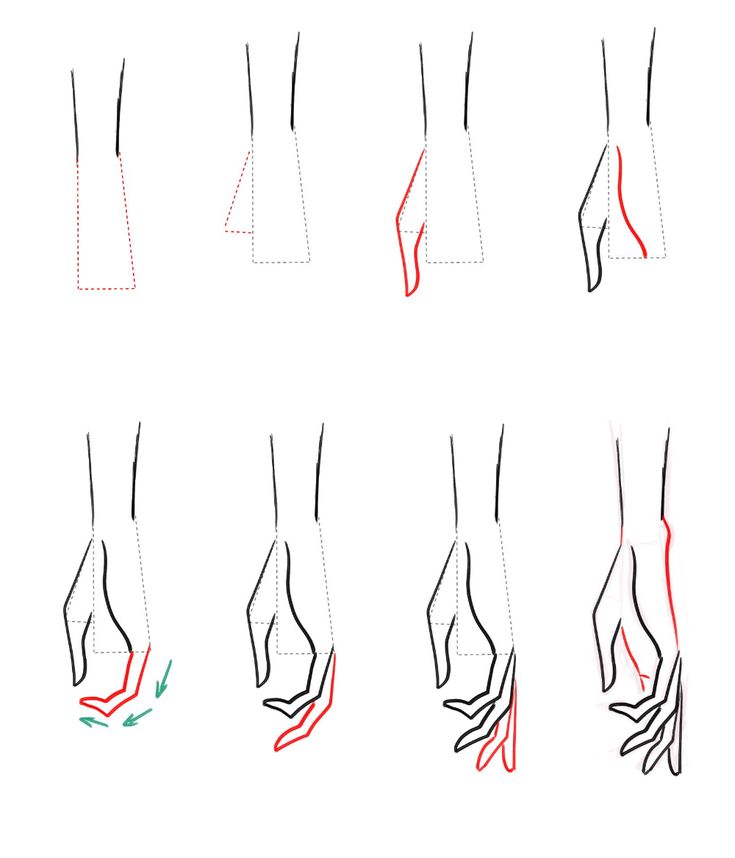 Но когда вы знаете, как искать определенные формы, их рисовать намного легче. Рисовать руки или что-то еще в этом отношении так же просто, как рисовать простые фигуры. Я говорю о простом квадрате и треугольнике.
Но когда вы знаете, как искать определенные формы, их рисовать намного легче. Рисовать руки или что-то еще в этом отношении так же просто, как рисовать простые фигуры. Я говорю о простом квадрате и треугольнике.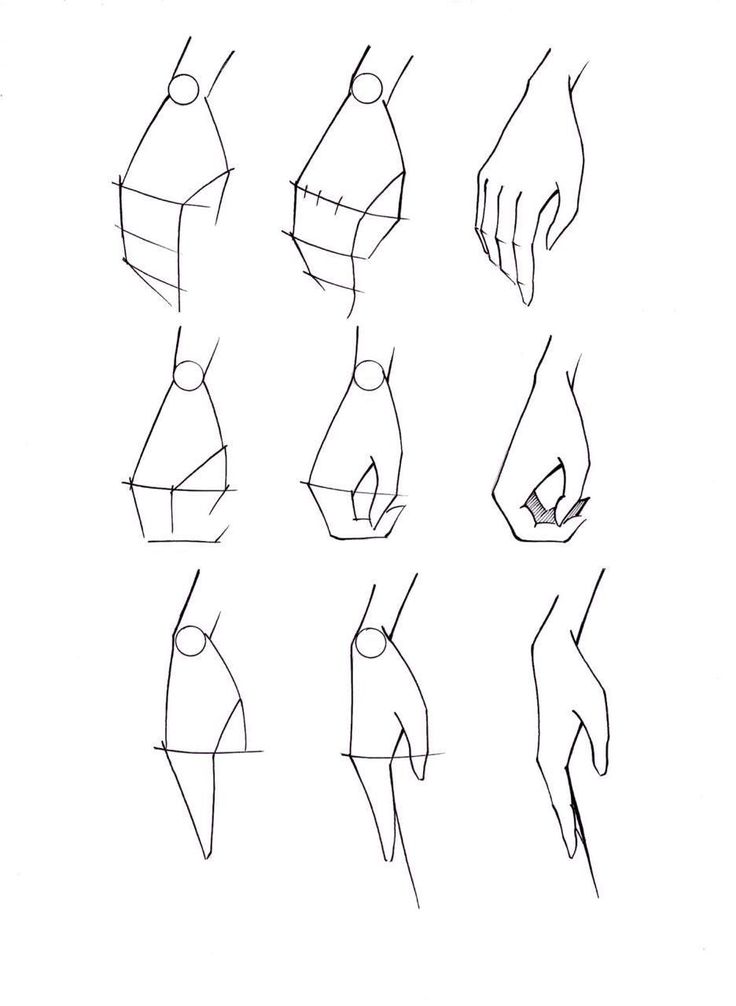 Основные пальцы состоят из трех маленьких цилиндров, а большой палец состоит только из двух. В зависимости от угла цилиндры пальцев могут перекрываться, закрывая некоторые из них из поля зрения. Цилиндры также могут сужаться или увеличиваться в зависимости от того, задействован ли какой-либо ракурс.
Основные пальцы состоят из трех маленьких цилиндров, а большой палец состоит только из двух. В зависимости от угла цилиндры пальцев могут перекрываться, закрывая некоторые из них из поля зрения. Цилиндры также могут сужаться или увеличиваться в зависимости от того, задействован ли какой-либо ракурс.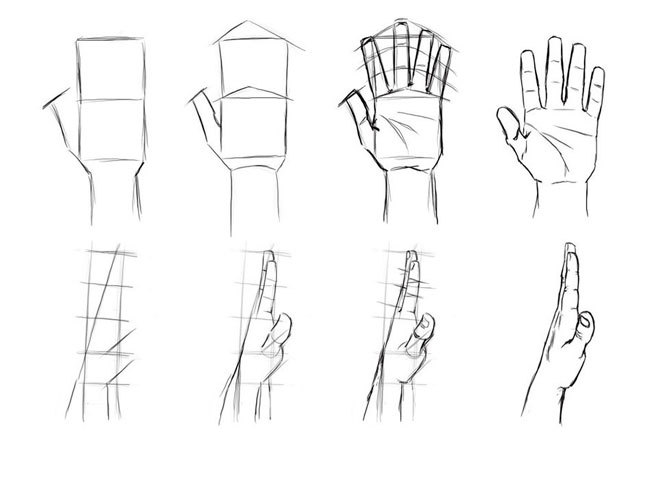
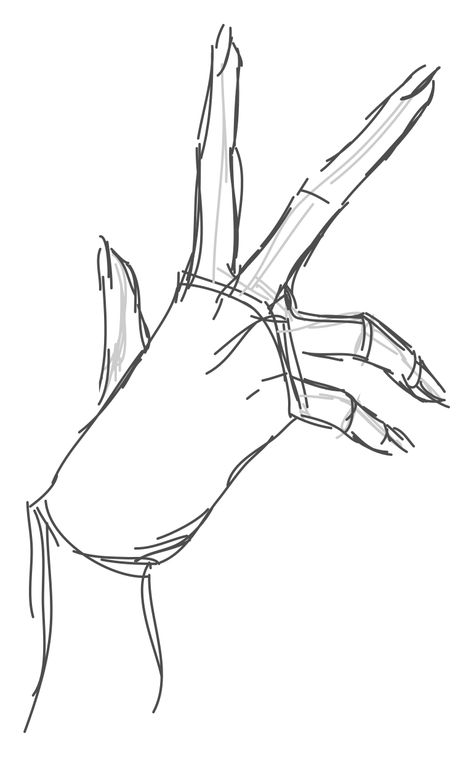 Помните, именно значение говорит зрителю о форме руки.
Помните, именно значение говорит зрителю о форме руки.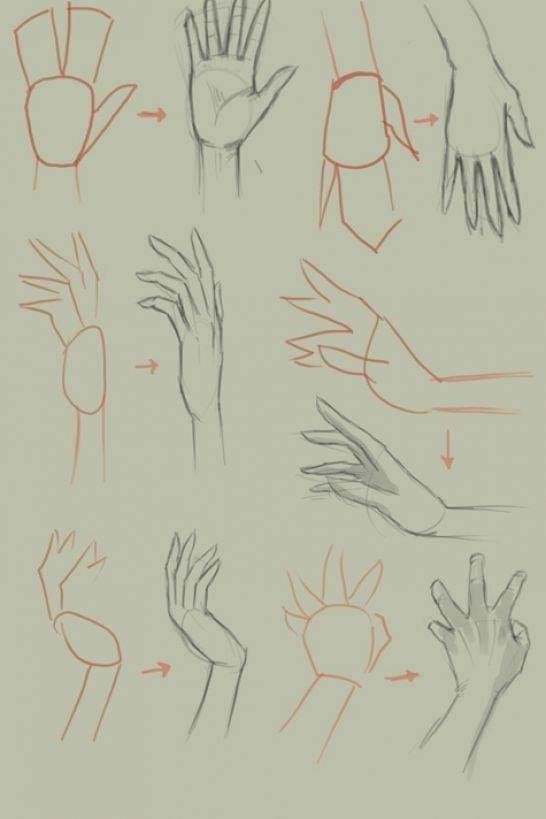



 Печать не проходит. После повторной настройки вручную снова появляется на некоторое время. Причем штатные утилиты для обслуживания принтера могут его то видеть, то не видеть. (В настройках роутера через который организована связь ни каких доп.опций нет. Все просто «из коробки»).
Печать не проходит. После повторной настройки вручную снова появляется на некоторое время. Причем штатные утилиты для обслуживания принтера могут его то видеть, то не видеть. (В настройках роутера через который организована связь ни каких доп.опций нет. Все просто «из коробки»). И детализации фотографии
И детализации фотографии Только вот с чернилами беда, быстро заканчиваются
Только вот с чернилами беда, быстро заканчиваются Фотки яркие. Печатает, сканирует с андроида, с Айфона и компьютера без нареканий. Лотки для бумаги и крышка от сканера хлипкие, но брали не орехи колоть. На картриджи стартовые распечатали уже листов 20, ещё не закончились. В целом рекомендую.
Фотки яркие. Печатает, сканирует с андроида, с Айфона и компьютера без нареканий. Лотки для бумаги и крышка от сканера хлипкие, но брали не орехи колоть. На картриджи стартовые распечатали уже листов 20, ещё не закончились. В целом рекомендую.

 Новый картридж пока не покупали
Новый картридж пока не покупали

 Удивите себя и своих близких, создавая уникальные изделия с помощью принтера Canon PIXMA.
Удивите себя и своих близких, создавая уникальные изделия с помощью принтера Canon PIXMA.
 Тем не менее, задний входной лоток кажется немного хлипким и потенциально может сломаться при приложении давления. Кроме того, доступ к выходному лотку может быть затруднен, если у вас большие руки, так как вырез для выдвижения лотка довольно мал. Петли крышки сканера можно немного выдвинуть, если вам нужно сканировать более толстые документы, а крышку можно оставить открытой без необходимости ее удерживания. К сожалению, для замены чернильных картриджей принтер должен быть включен, а устранить замятие бумаги непросто, так как необходимо удалить несколько частей, прежде чем вы сможете добраться до замятия.
Тем не менее, задний входной лоток кажется немного хлипким и потенциально может сломаться при приложении давления. Кроме того, доступ к выходному лотку может быть затруднен, если у вас большие руки, так как вырез для выдвижения лотка довольно мал. Петли крышки сканера можно немного выдвинуть, если вам нужно сканировать более толстые документы, а крышку можно оставить открытой без необходимости ее удерживания. К сожалению, для замены чернильных картриджей принтер должен быть включен, а устранить замятие бумаги непросто, так как необходимо удалить несколько частей, прежде чем вы сможете добраться до замятия.
 У него только один цветной картридж, а ресурс как черных, так и цветных страниц низкий, поэтому картриджи необходимо часто заменять, если вы много печатаете. К счастью, есть картриджи повышенной емкости. Стоит отметить, что задания на печать не прерываются, когда в принтере заканчиваются чернила, он просто продолжает выдавать пустые страницы. Если вам нужен аналогичный принтер с более высоким ресурсом, обратите внимание на Canon PIXMA MG3620.
У него только один цветной картридж, а ресурс как черных, так и цветных страниц низкий, поэтому картриджи необходимо часто заменять, если вы много печатаете. К счастью, есть картриджи повышенной емкости. Стоит отметить, что задания на печать не прерываются, когда в принтере заканчиваются чернила, он просто продолжает выдавать пустые страницы. Если вам нужен аналогичный принтер с более высоким ресурсом, обратите внимание на Canon PIXMA MG3620. Он довольно прост, так как имеет только планшет, поэтому сканирование длинных или двусторонних документов может занять очень много времени. Крышку сканера можно немного приподнять, если вам нужно сканировать более толстые документы.
Он довольно прост, так как имеет только планшет, поэтому сканирование длинных или двусторонних документов может занять очень много времени. Крышку сканера можно немного приподнять, если вам нужно сканировать более толстые документы. Из-за низкого ресурса картриджей вам в конечном итоге придется заменять их чаще, что со временем значительно увеличивает стоимость.
Из-за низкого ресурса картриджей вам в конечном итоге придется заменять их чаще, что со временем значительно увеличивает стоимость. Он довольно медленно печатает почти все, будь то только черный или цветной. С другой стороны, входной лоток может вместить большое количество бумаги и выполнять двустороннюю печать.
Он довольно медленно печатает почти все, будь то только черный или цветной. С другой стороны, входной лоток может вместить большое количество бумаги и выполнять двустороннюю печать.

 Он поддерживает большинство беспроводных соединений, включая Bluetooth, но не имеет порта Ethernet и не поддерживает внешние устройства хранения, такие как SD-карта или портативный USB-накопитель.
Он поддерживает большинство беспроводных соединений, включая Bluetooth, но не имеет порта Ethernet и не поддерживает внешние устройства хранения, такие как SD-карта или портативный USB-накопитель. Он позволяет печатать, сканировать и копировать прямо из приложения. Вы также можете печатать из социальных сетей и сайтов обмена фотографиями, а также выполнять задачи по обслуживанию и заказывать чернила, хотя Canon в настоящее время не предлагает никаких услуг по подписке на чернила. В приложении есть возможность распечатать файлы .txt; однако это вызвало ошибку и помешало нам продолжить работу. Хотя файлы Microsoft Office поддерживаются, приложение должно сначала преобразовать их, что потенциально может привести к некоторым проблемам редактирования.
Он позволяет печатать, сканировать и копировать прямо из приложения. Вы также можете печатать из социальных сетей и сайтов обмена фотографиями, а также выполнять задачи по обслуживанию и заказывать чернила, хотя Canon в настоящее время не предлагает никаких услуг по подписке на чернила. В приложении есть возможность распечатать файлы .txt; однако это вызвало ошибку и помешало нам продолжить работу. Хотя файлы Microsoft Office поддерживаются, приложение должно сначала преобразовать их, что потенциально может привести к некоторым проблемам редактирования.

 Удивите себя и других тем, что вы можете создать с помощью принтера Canon PIXMA.
Удивите себя и других тем, что вы можете создать с помощью принтера Canon PIXMA.
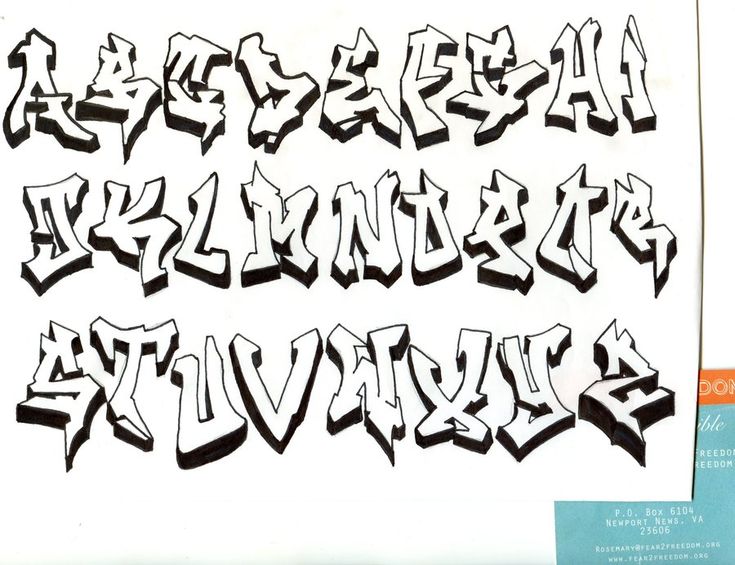
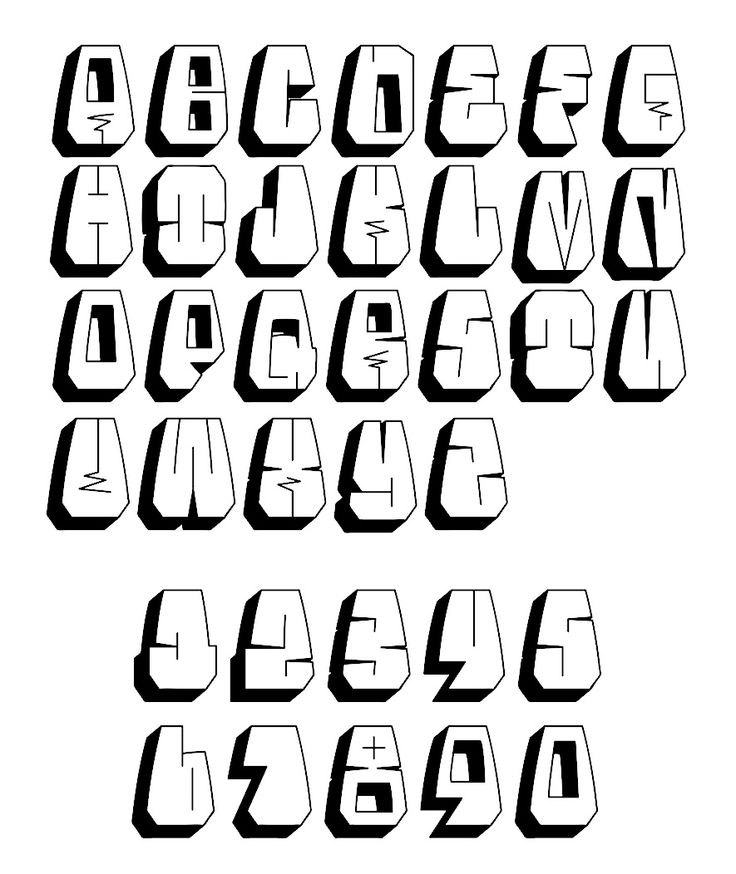
 Здесь можно найти как декоративные шрифты для заголовков, так и более простые, лаконичные опции, которые идеально подойдут для основного текста.
Здесь можно найти как декоративные шрифты для заголовков, так и более простые, лаконичные опции, которые идеально подойдут для основного текста.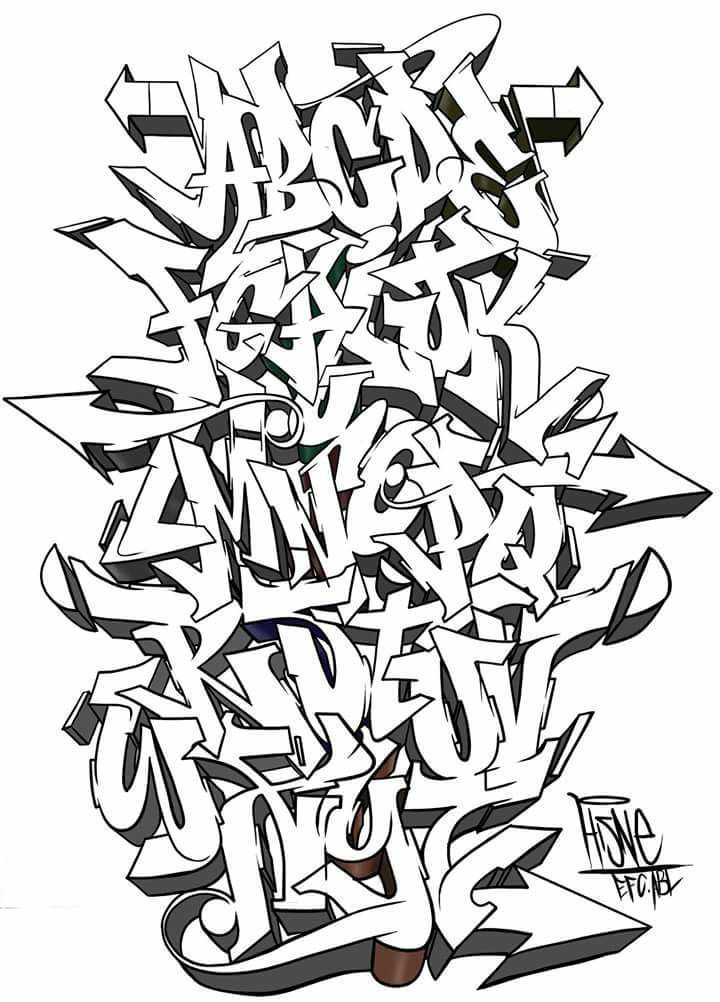 Все они стоят не слишком дорого и станут красивым завершающим штрихом вашего проекта.
Все они стоят не слишком дорого и станут красивым завершающим штрихом вашего проекта.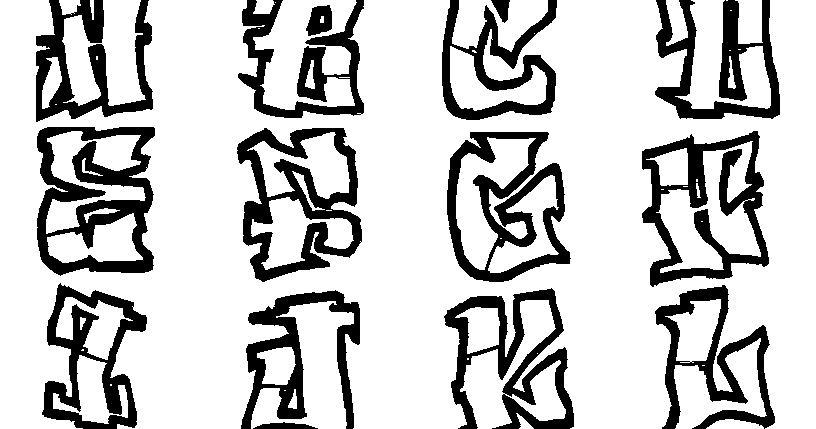 В комплект входят OTF, TTF и форматы, необходимые для использования в вебе. Кроме того, вы получите коллекцию из более чем 300 глифов и графических элементов. Благодаря четким линиям и высокой читабельности Univa Nova идеально подходит для разработки дизайна печатной продукции, веб-сайтов, приложений и реализации других творческих проектов.
В комплект входят OTF, TTF и форматы, необходимые для использования в вебе. Кроме того, вы получите коллекцию из более чем 300 глифов и графических элементов. Благодаря четким линиям и высокой читабельности Univa Nova идеально подходит для разработки дизайна печатной продукции, веб-сайтов, приложений и реализации других творческих проектов.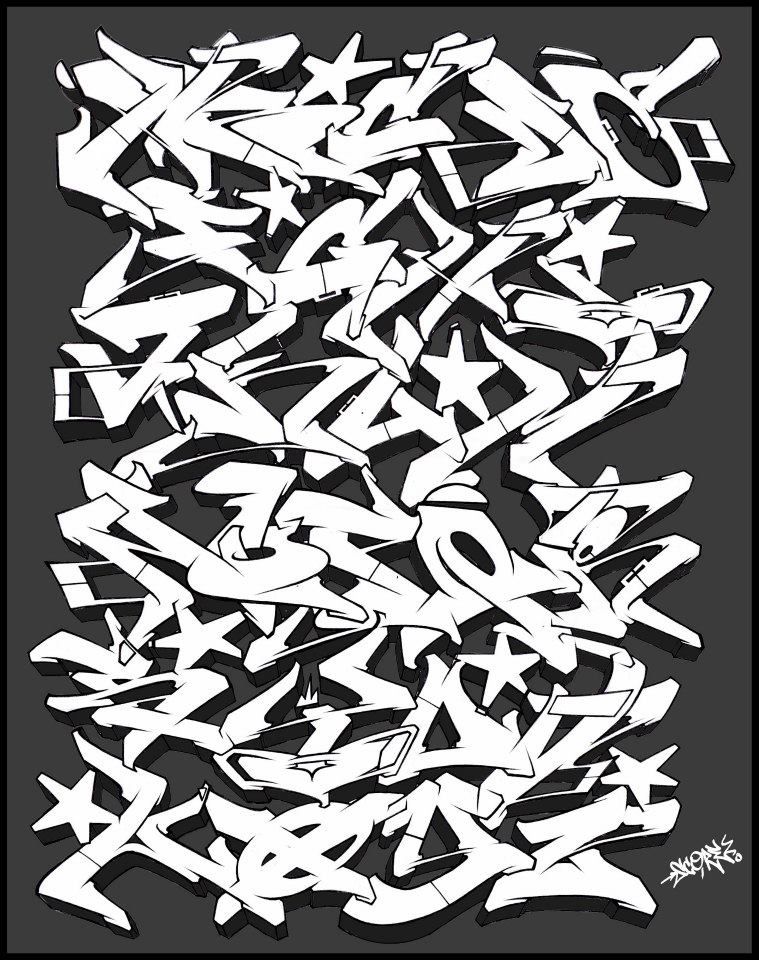 Это делает его универсальным и одинаково подходящим как для основного текста, так и для заголовков. Кроме того, в комплект входит веб-шрифт.
Это делает его универсальным и одинаково подходящим как для основного текста, так и для заголовков. Кроме того, в комплект входит веб-шрифт. Купив этот шрифт, вы получите цифры, знаки препинания, поддержку нескольких языков и веб-шрифт.
Купив этот шрифт, вы получите цифры, знаки препинания, поддержку нескольких языков и веб-шрифт.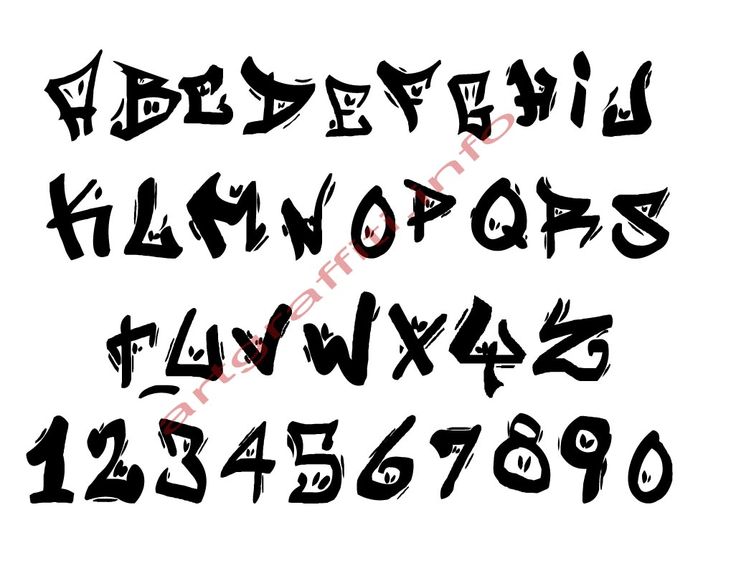 Как и некоторые другие уже рассмотренные шрифты, он состоит только из прописных букв, поэтому его нельзя назвать универсальным. Headley Sans отлично подходит для брендинга и логотипов, заголовков, постеров, рекламных материалов, одежды и других товаров. Он включает цифры, символы и поддержку нескольких языков. Шрифт поддерживает PUA (область частного использования), поэтому с ним можно работать в любой программе.
Как и некоторые другие уже рассмотренные шрифты, он состоит только из прописных букв, поэтому его нельзя назвать универсальным. Headley Sans отлично подходит для брендинга и логотипов, заголовков, постеров, рекламных материалов, одежды и других товаров. Он включает цифры, символы и поддержку нескольких языков. Шрифт поддерживает PUA (область частного использования), поэтому с ним можно работать в любой программе.
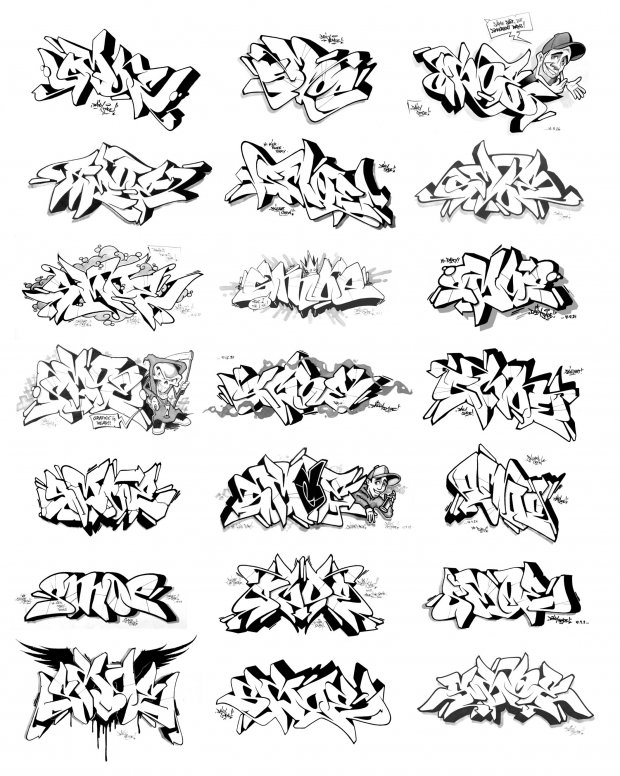 Dallas — прекрасное решение для заголовков, листовок, упаковки и многого другого.
Dallas — прекрасное решение для заголовков, листовок, упаковки и многого другого.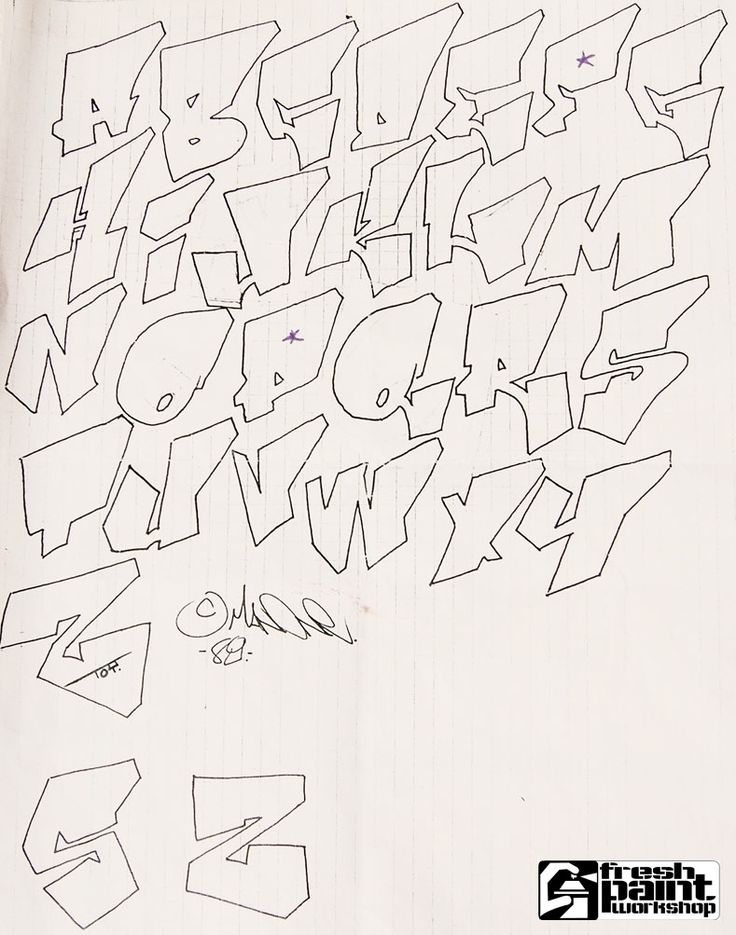 Вам точно понравятся Cebo Twin и Cebo Expand, любой из которых позволяет с легкостью создать интересную типографику. Это идеальный выбор для обложек книг и альбомов, афиш фильмов или концертов, брендинга и т.д.
Вам точно понравятся Cebo Twin и Cebo Expand, любой из которых позволяет с легкостью создать интересную типографику. Это идеальный выбор для обложек книг и альбомов, афиш фильмов или концертов, брендинга и т.д.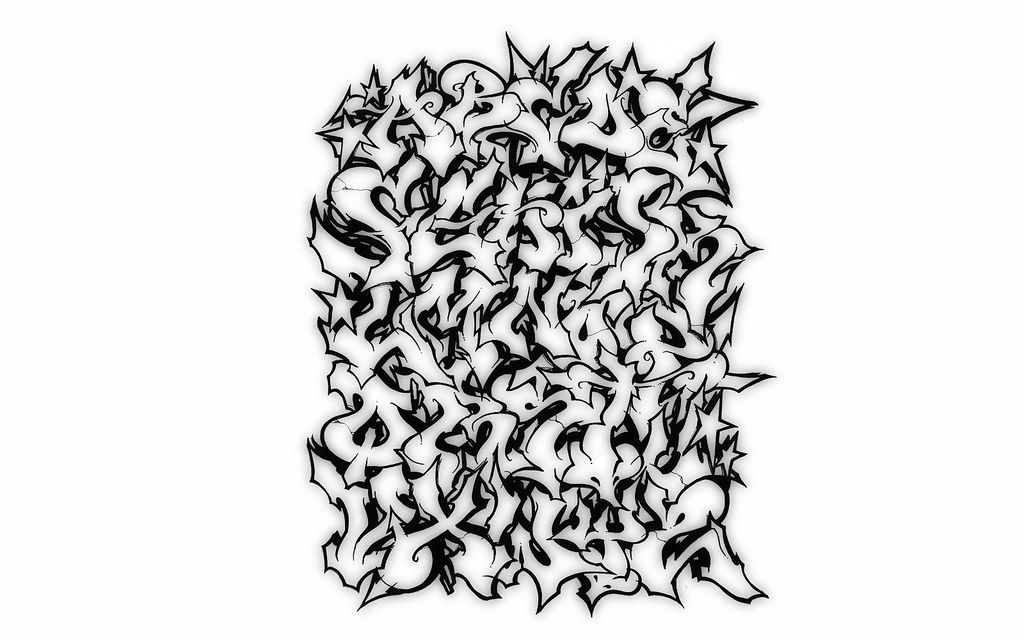 Он идеально подходит для минималистичных или футуристических проектов, включая веб-страницы, брендинг, упаковку, футболки, постеры и многое другое. Доступна также веб-версия.
Он идеально подходит для минималистичных или футуристических проектов, включая веб-страницы, брендинг, упаковку, футболки, постеры и многое другое. Доступна также веб-версия.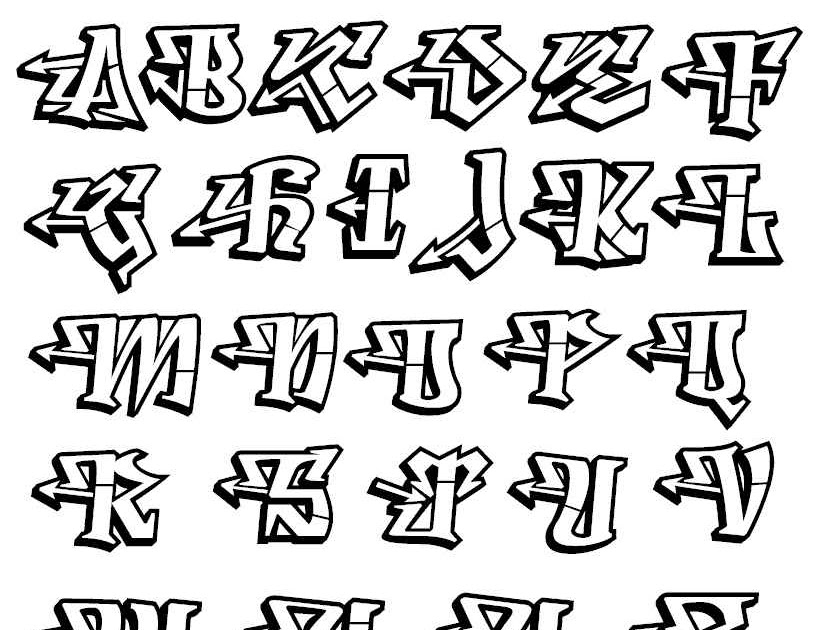 д.
д.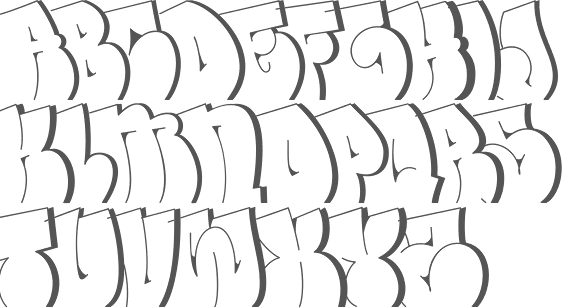


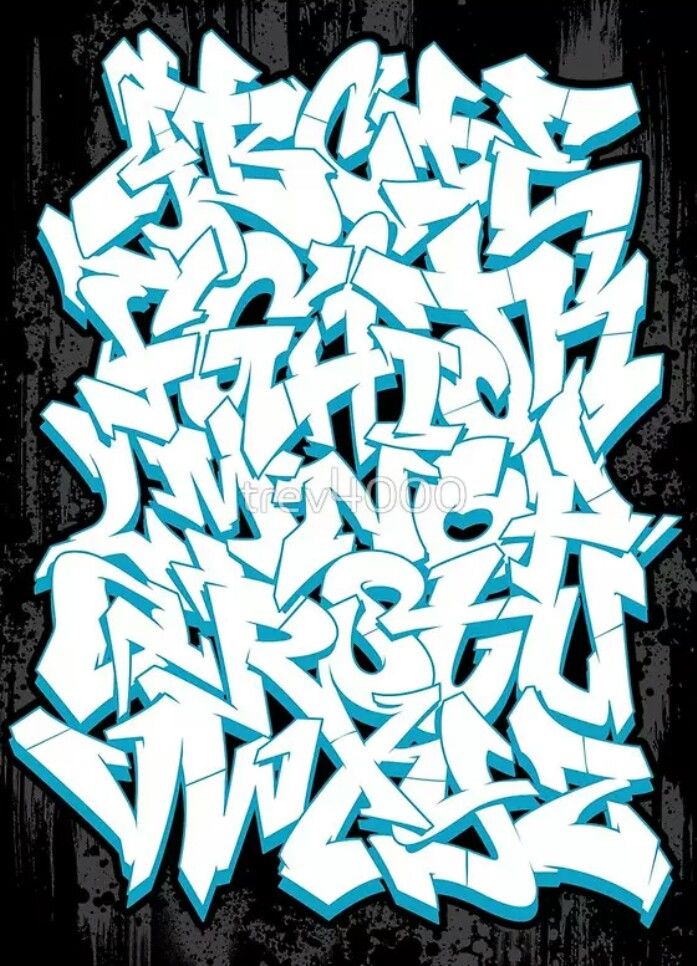 Каждый шрифт можно загрузить бесплатно!
Каждый шрифт можно загрузить бесплатно! ..
..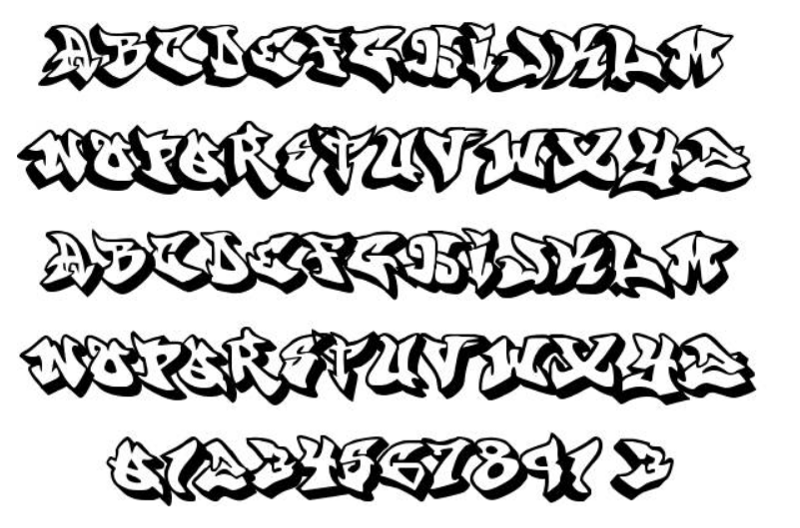 ..
..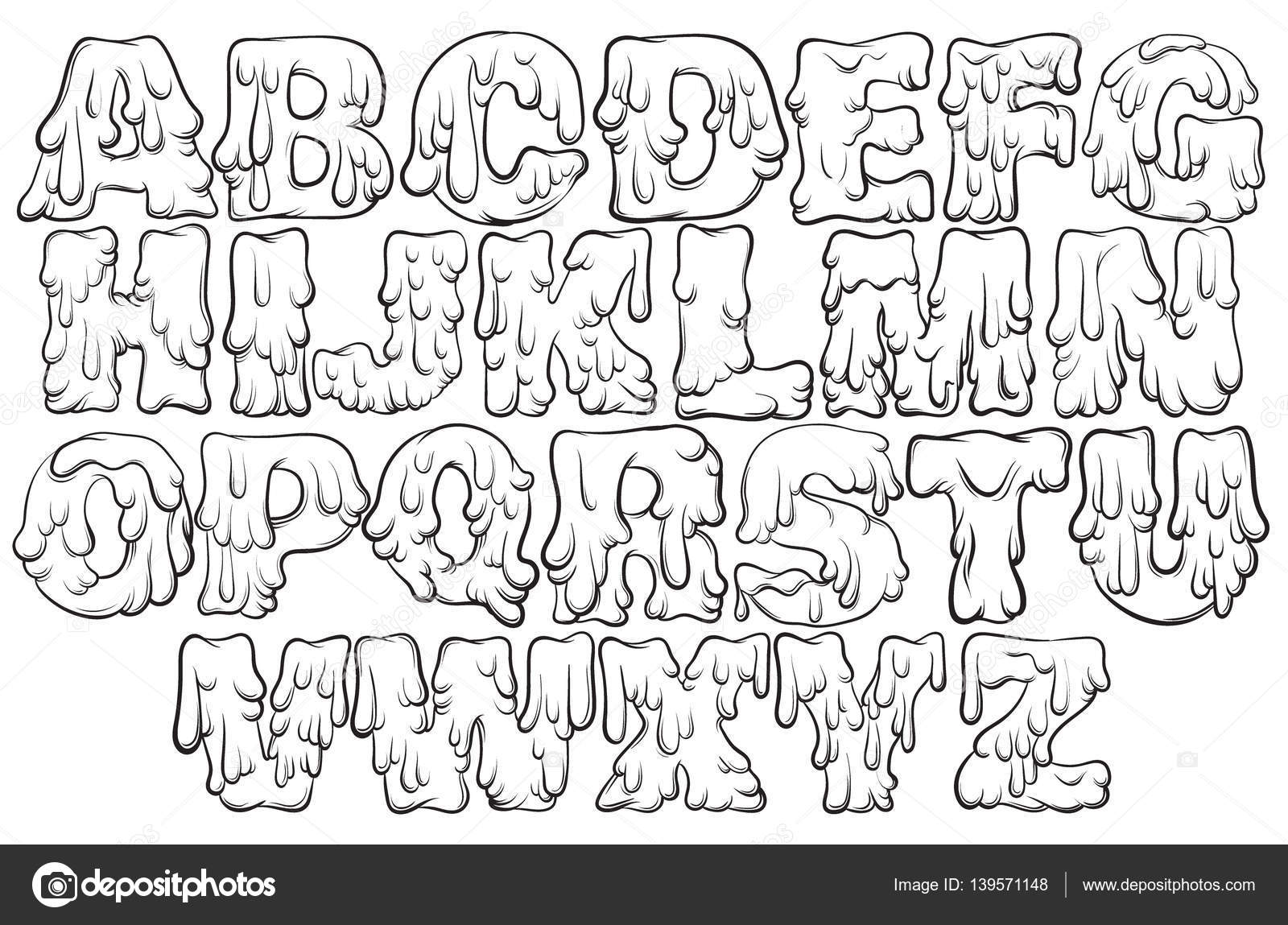
 56
56
 43
43
 34
34
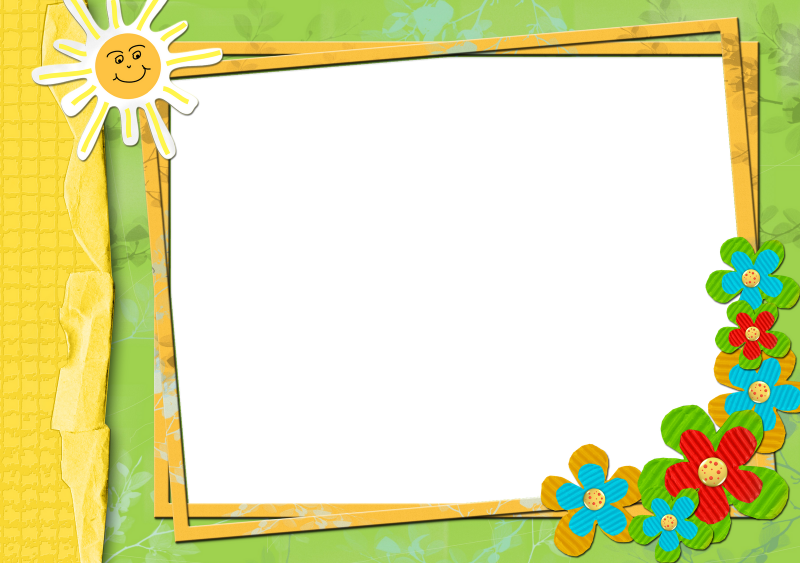
 С подключением к Интернету он даже предоставляет вам простой способ продемонстрировать большое количество фотографий дома или на работе из другого места через сеть WIFI, у вас больше никогда не будет нехватки места, чтобы повесить их, как только вы получите одну из беспроводных фоторамок. .
С подключением к Интернету он даже предоставляет вам простой способ продемонстрировать большое количество фотографий дома или на работе из другого места через сеть WIFI, у вас больше никогда не будет нехватки места, чтобы повесить их, как только вы получите одну из беспроводных фоторамок. . Наш дисплей для плакатов разработан, чтобы предоставить вам элегантное, стильное и тонкое устройство для демонстрации ваших личных фотографий или бизнес-презентаций с кристально чистым разрешением FHD или 4K.
Наш дисплей для плакатов разработан, чтобы предоставить вам элегантное, стильное и тонкое устройство для демонстрации ваших личных фотографий или бизнес-презентаций с кристально чистым разрешением FHD или 4K. Он должен иметь лучшее аппаратное обеспечение внутри и наиболее простое в использовании программное обеспечение для управления.
Он должен иметь лучшее аппаратное обеспечение внутри и наиболее простое в использовании программное обеспечение для управления.

 Не для автобусов.
Не для автобусов. 00
00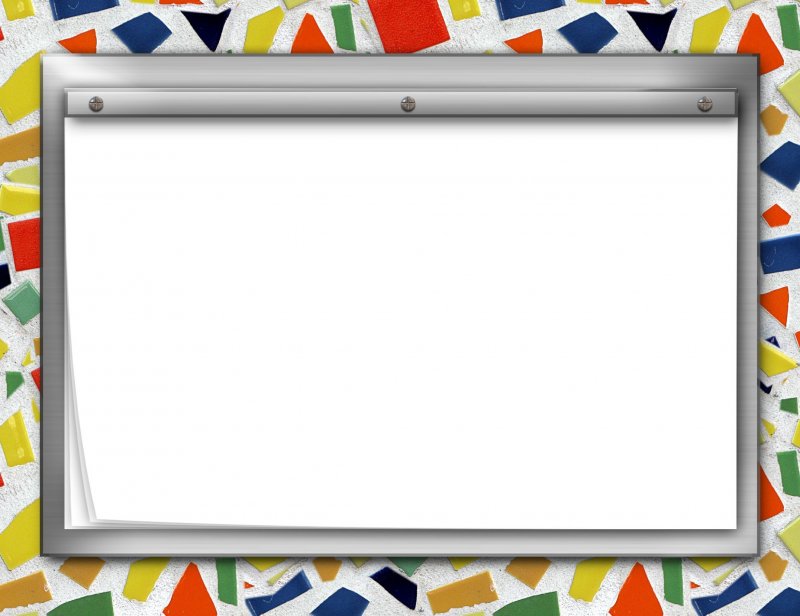
 10.2016г. по 22.02.2017 г., 576 ак.ч.)
10.2016г. по 22.02.2017 г., 576 ак.ч.) 04.2017г. по 21.04.2017 г., 72 ак.ч.)
04.2017г. по 21.04.2017 г., 72 ак.ч.) И.Евдокимова», Лечебное дело, Врач.
И.Евдокимова», Лечебное дело, Врач. Спойлер: не мужчина.
Спойлер: не мужчина. Через две недели коллега-мужчина выдохся и стал носить после обеда фиалки в соседний отдел.
Через две недели коллега-мужчина выдохся и стал носить после обеда фиалки в соседний отдел. Говорят, что семейным кодексом ему было запрещено посещать новогодние корпоративы.
Говорят, что семейным кодексом ему было запрещено посещать новогодние корпоративы. И я этому очень рада.
И я этому очень рада. Минина и Пожарского, 10/1, Нижний Новгород, 603005, Россия.
Минина и Пожарского, 10/1, Нижний Новгород, 603005, Россия.  1007/978-3-319-67358-5_7
1007/978-3-319-67358-5_7 Минина и Пожарского, 10/1, Нижний Новгород, 603005, Россия.
Минина и Пожарского, 10/1, Нижний Новгород, 603005, Россия.  1007/978-3-319-67358-5_7
1007/978-3-319-67358-5_7 Генетически кодируемые флуоресцентные рН-чувствительные зонды представляют собой многообещающие инструменты, позволяющие проводить внутриклеточное измерение рН с непревзойденной специфичностью и высокой точностью. Здесь мы описываем протокол для визуализации pHi на микроскопическом уровне в опухолевых сфероидах HeLa с использованием генетически закодированного логометрического (двойного возбуждения) индикатора pHi, SypHer2.
Генетически кодируемые флуоресцентные рН-чувствительные зонды представляют собой многообещающие инструменты, позволяющие проводить внутриклеточное измерение рН с непревзойденной специфичностью и высокой точностью. Здесь мы описываем протокол для визуализации pHi на микроскопическом уровне в опухолевых сфероидах HeLa с использованием генетически закодированного логометрического (двойного возбуждения) индикатора pHi, SypHer2. , Дуденкова В., Белоусов В., Щеславский В., Загайнова Е., Ширманова М.
, Дуденкова В., Белоусов В., Щеславский В., Загайнова Е., Ширманова М.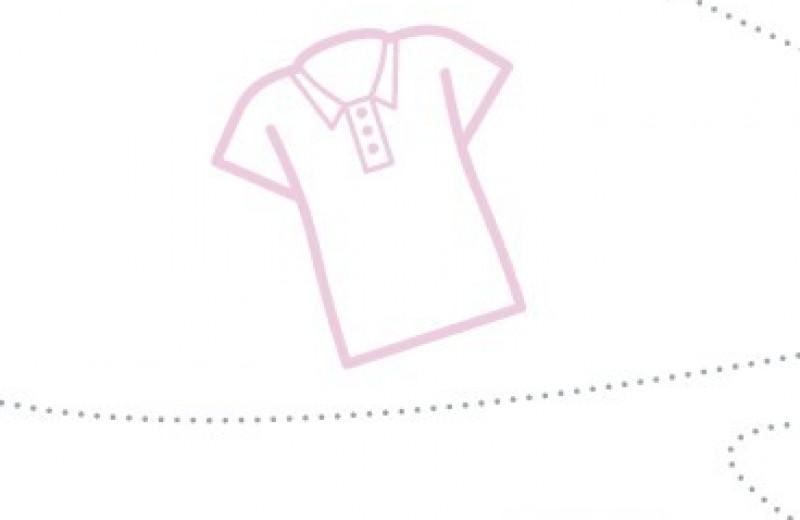

 2022.
2022.
 , Артюхов А., Момотюк Е., Абдыев В., Мещерякова Н., Загайнова Е., Дашинимаев Е., Кашина А.
, Артюхов А., Момотюк Е., Абдыев В., Мещерякова Н., Загайнова Е., Дашинимаев Е., Кашина А. Из серии ‘Крипто’
Из серии ‘Крипто’ 
 МетрикаGoogle AdsInstagramВКонтактеSMMplanner
МетрикаGoogle AdsInstagramВКонтактеSMMplanner Он пишет посты, придумывает конкурсы, подбирает графику, отвечает на комментарии пользователей. Но это не всё. Сегодня задачи SMM-специалиста намного шире.
Он пишет посты, придумывает конкурсы, подбирает графику, отвечает на комментарии пользователей. Но это не всё. Сегодня задачи SMM-специалиста намного шире.

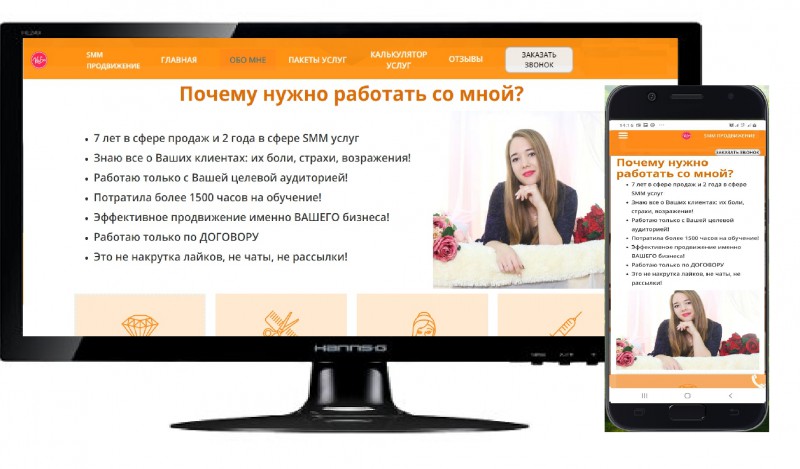 ..
.. Курс от Skillbox
Курс от Skillbox Курс от Нетология
Курс от Нетология
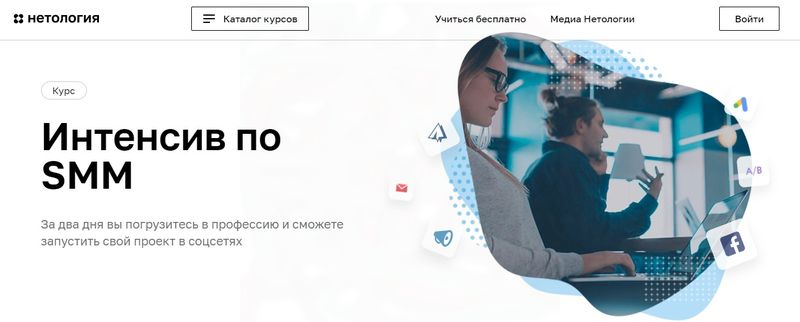

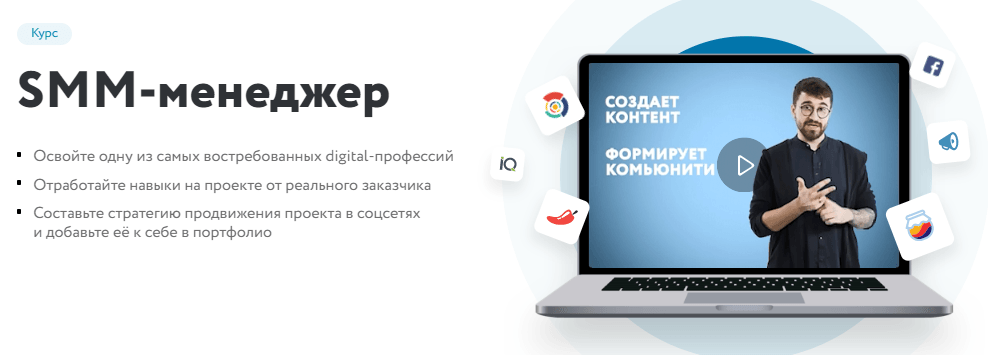
 В наш цифровой век неудивительно видеть непрерывный рост социальных сетей. На самом деле им пользуются более 3,7 миллиарда человек по всему миру, и ожидается, что в ближайшие несколько лет их число возрастет.
В наш цифровой век неудивительно видеть непрерывный рост социальных сетей. На самом деле им пользуются более 3,7 миллиарда человек по всему миру, и ожидается, что в ближайшие несколько лет их число возрастет. Фактически, средний пользователь проводит на этих платформах два с половиной часа в день. Кроме того, GlobalWebIndex обнаружил, что более половины тех, кто просматривает социальные сети, просматривают и исследуют продукты и услуги.
Фактически, средний пользователь проводит на этих платформах два с половиной часа в день. Кроме того, GlobalWebIndex обнаружил, что более половины тех, кто просматривает социальные сети, просматривают и исследуют продукты и услуги.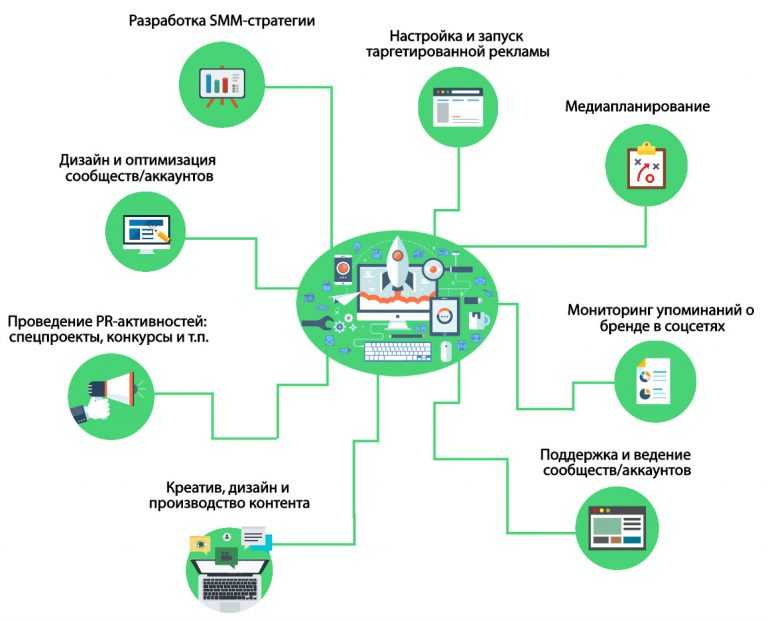
 Этот тип инвестиций может быть рентабельным способом обратиться к потребителям, но он требует воображения и творческого подхода. Также существует потребность в постоянных инновациях, поскольку все больше компаний осознают, что социальные сети являются прибыльным источником.
Этот тип инвестиций может быть рентабельным способом обратиться к потребителям, но он требует воображения и творческого подхода. Также существует потребность в постоянных инновациях, поскольку все больше компаний осознают, что социальные сети являются прибыльным источником. Поэтому клиенты большинства компаний — это социальные сети, и лучший способ дать им знать о вашем бренде — это находиться в том же виртуальном пространстве. Один из способов разместить свой бренд на виртуальной карте — создать веб-сайт и страницы в социальных сетях. Маркетинг по этим маршрутам и создание ценного контента, который понравится аудитории, повысит узнаваемость бренда.
Поэтому клиенты большинства компаний — это социальные сети, и лучший способ дать им знать о вашем бренде — это находиться в том же виртуальном пространстве. Один из способов разместить свой бренд на виртуальной карте — создать веб-сайт и страницы в социальных сетях. Маркетинг по этим маршрутам и создание ценного контента, который понравится аудитории, повысит узнаваемость бренда. Выстраивание отношений и установление доверительных отношений с аудиторией являются движущими силами потребителей, которые решают, на что они тратят свои деньги. Подлинность — одно из самых популярных качеств, которые клиенты ищут в бренде; история и цель — ключевые составляющие, которые следует учитывать при создании контента.
Выстраивание отношений и установление доверительных отношений с аудиторией являются движущими силами потребителей, которые решают, на что они тратят свои деньги. Подлинность — одно из самых популярных качеств, которые клиенты ищут в бренде; история и цель — ключевые составляющие, которые следует учитывать при создании контента.
 Кроме того, эти же люди будут выступать от вашего имени и говорить с другими о бренде в положительном свете.
Кроме того, эти же люди будут выступать от вашего имени и говорить с другими о бренде в положительном свете.

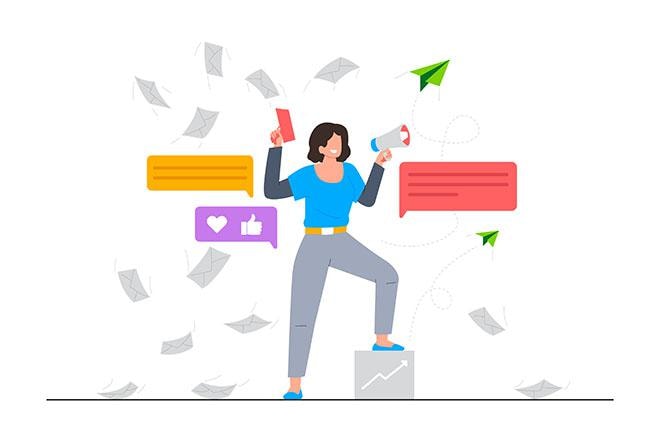 Вы также можете создавать и настраивать рабочий процесс с помощью накопленных знаний. Когда вы переходите в качестве агентства из одного человека, риск меньше.
Вы также можете создавать и настраивать рабочий процесс с помощью накопленных знаний. Когда вы переходите в качестве агентства из одного человека, риск меньше.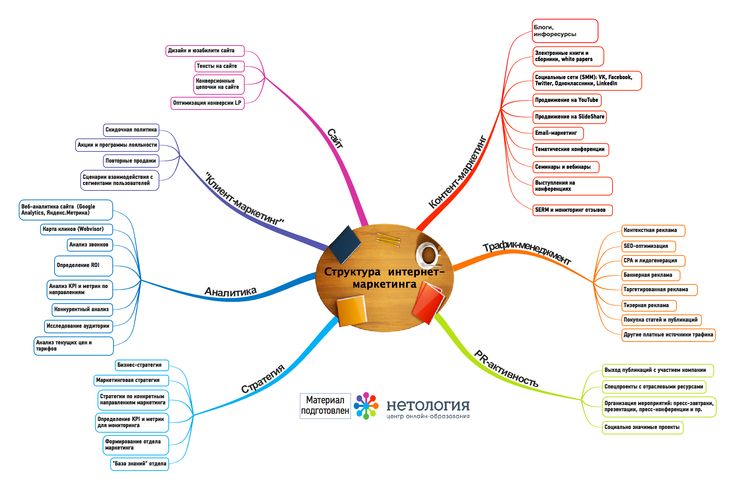 Наличие целей и планов по их достижению поможет направить ваше агентство и измерить его эффективность. При составлении бизнес-плана необходимо учитывать следующее:
Наличие целей и планов по их достижению поможет направить ваше агентство и измерить его эффективность. При составлении бизнес-плана необходимо учитывать следующее:
 В этом случае портфолио может помочь установить социальное доказательство. Когда вы начинаете с нуля, клиенты не будут приходить к вам автоматически, поэтому вам нужно идти за ними самостоятельно. Один из лучших способов начать — создать сеть и сформировать деловые отношения для связи с будущими клиентами.
В этом случае портфолио может помочь установить социальное доказательство. Когда вы начинаете с нуля, клиенты не будут приходить к вам автоматически, поэтому вам нужно идти за ними самостоятельно. Один из лучших способов начать — создать сеть и сформировать деловые отношения для связи с будущими клиентами. Если благодаря вашим усилиям у вас появилось много проектов, справиться с ними всеми невозможно. Развитие вашего агентства по маркетингу в социальных сетях означает найм правильных людей.
Если благодаря вашим усилиям у вас появилось много проектов, справиться с ними всеми невозможно. Развитие вашего агентства по маркетингу в социальных сетях означает найм правильных людей. Подумайте о том, чтобы нанять виртуального помощника разработчика веб-сайтов для таких проектов.
Подумайте о том, чтобы нанять виртуального помощника разработчика веб-сайтов для таких проектов.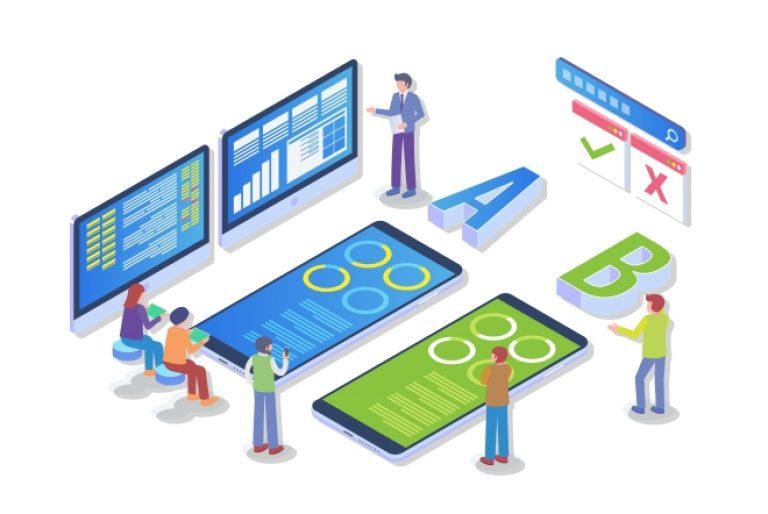 Он должен быть заполнен самым важным: содержанием. Виртуальные помощники по написанию контента умеют создавать контент и выполнять множество письменных задач, включая копирование веб-сайтов, пресс-релизы, информационные бюллетени, сообщения в блогах, контент электронной почты и контент в социальных сетях.
Он должен быть заполнен самым важным: содержанием. Виртуальные помощники по написанию контента умеют создавать контент и выполнять множество письменных задач, включая копирование веб-сайтов, пресс-релизы, информационные бюллетени, сообщения в блогах, контент электронной почты и контент в социальных сетях.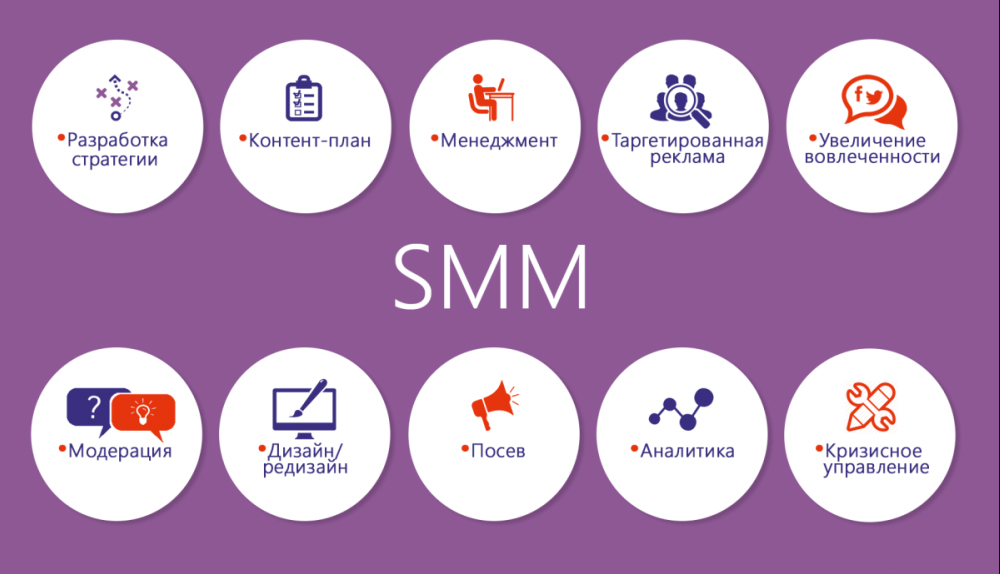 Регулярный бизнес-мониторинг является необходимым шагом, который измеряет эффективность бизнеса. Эти обзоры могут помочь предоставить полезную информацию, которую можно использовать для выявления проблем, согласования целей, выявления инновационных возможностей и дальнейшей постановки целей.
Регулярный бизнес-мониторинг является необходимым шагом, который измеряет эффективность бизнеса. Эти обзоры могут помочь предоставить полезную информацию, которую можно использовать для выявления проблем, согласования целей, выявления инновационных возможностей и дальнейшей постановки целей. com
com
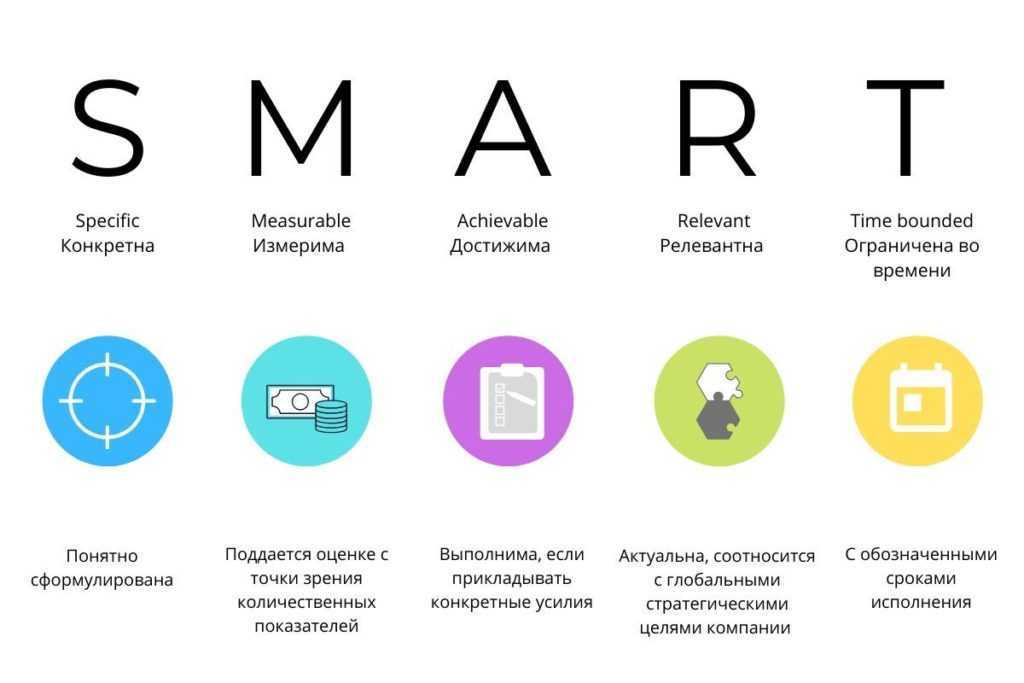

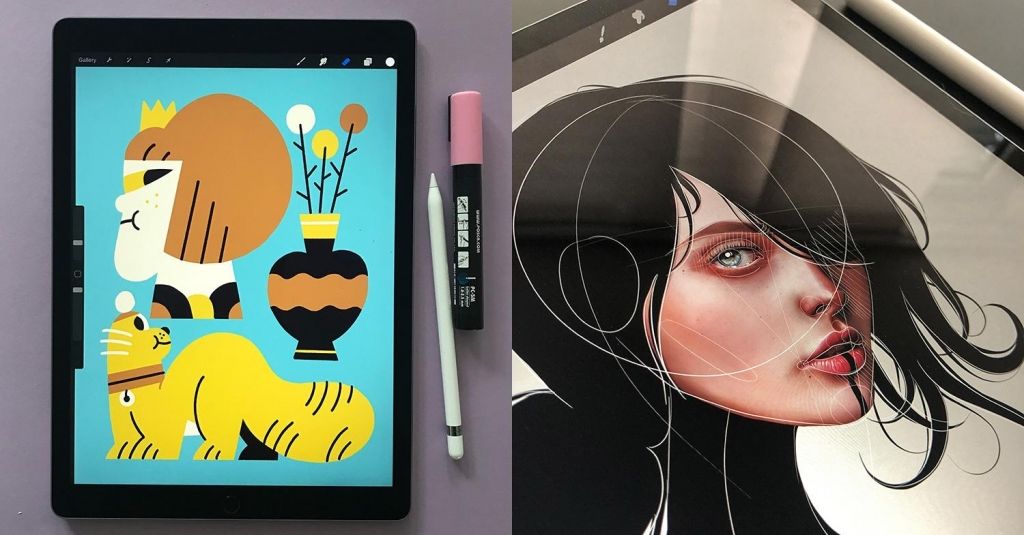 И конечно, приложение оптимизировано под карандаш Apple. Из главных фишек: помощь в рисовании фигур и автоматический подбор цветов для оттенков, которые вы уже используете.
И конечно, приложение оптимизировано под карандаш Apple. Из главных фишек: помощь в рисовании фигур и автоматический подбор цветов для оттенков, которые вы уже используете. Но как правило, Android-устройства не предназначены для рисования, и тогда на помощь придут программы для рисования на планшете.
Но как правило, Android-устройства не предназначены для рисования, и тогда на помощь придут программы для рисования на планшете.

 Позволяет чертить и рисовать, масштабировать и поворачивать рисунок. Есть функция записи видео процесса рисования, множество инструментов, управление слоями, градиентная заливка и другое. Также в приложении есть старшая настольная версия под названием SketchBook Pro.
Позволяет чертить и рисовать, масштабировать и поворачивать рисунок. Есть функция записи видео процесса рисования, множество инструментов, управление слоями, градиентная заливка и другое. Также в приложении есть старшая настольная версия под названием SketchBook Pro. Готовый проект можно сразу опубликовать в социальной сети. Приложение адаптировано для работы со стилусом или просто пальцем.
Готовый проект можно сразу опубликовать в социальной сети. Приложение адаптировано для работы со стилусом или просто пальцем. Интерфейс довольно понятный, но отсутствие русского языка может стать проблемой для некоторых пользователей.
Интерфейс довольно понятный, но отсутствие русского языка может стать проблемой для некоторых пользователей. Подойдет, как для профессиональных художников, так и для любителей.
Подойдет, как для профессиональных художников, так и для любителей.
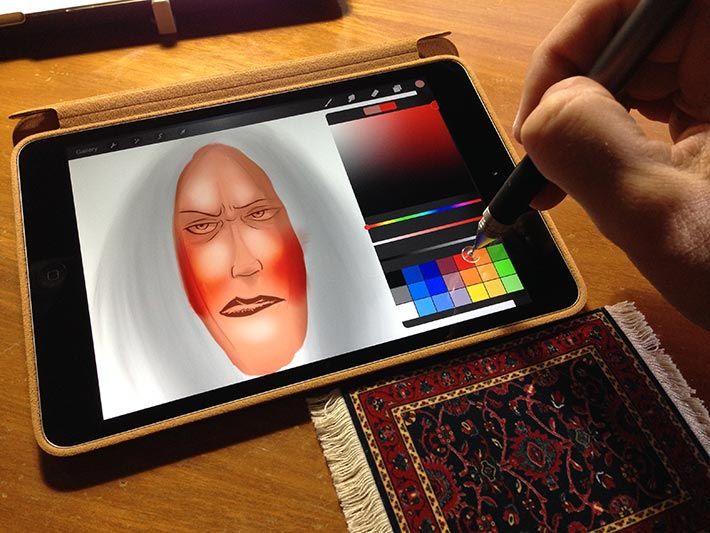 ……4,8
……4,8 ….4,9
….4,9 ….4,6
….4,6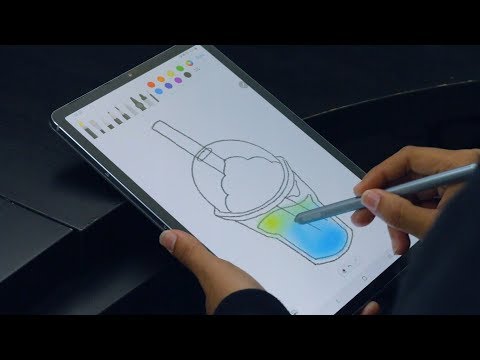 Для совсем неопытных пользователей и детей наиболее подойдут бесплатные приложения с простым интуитивным интерфейсом, которые помогут научиться рисовать или же развить свой талант. Если вы относите себя к этой категории, то обратите внимание на Autodesk’s SketchBook Express, Sketch Master, Рисуем мультфильмы 2 или PaperDraw: Paint Draw Sketchbook. Профессионалам и более продвинутым пользователям мы рекомендуем присмотреться к ibis Paint X, Adobe Illustrator Draw, ArtFlow, Painter Mobile, Infinite Painter и MediBang Paint.
Для совсем неопытных пользователей и детей наиболее подойдут бесплатные приложения с простым интуитивным интерфейсом, которые помогут научиться рисовать или же развить свой талант. Если вы относите себя к этой категории, то обратите внимание на Autodesk’s SketchBook Express, Sketch Master, Рисуем мультфильмы 2 или PaperDraw: Paint Draw Sketchbook. Профессионалам и более продвинутым пользователям мы рекомендуем присмотреться к ibis Paint X, Adobe Illustrator Draw, ArtFlow, Painter Mobile, Infinite Painter и MediBang Paint. стилус для вечеринок с вашим существующим устройством.
стилус для вечеринок с вашим существующим устройством. Astropad Studio
Astropad Studio
 как унифицированный опыт для Android и iOS. Sketchbook поставляется с различными инструментами для рисования и кистями, которые вы можете настраивать на лету, масштабировать, органайзером галереи и поддержкой сохранения и хранения ваших работ в Dropbox или iCloud.
как унифицированный опыт для Android и iOS. Sketchbook поставляется с различными инструментами для рисования и кистями, которые вы можете настраивать на лету, масштабировать, органайзером галереи и поддержкой сохранения и хранения ваших работ в Dropbox или iCloud. Пользователи могут выбирать из утилит, имитирующих графитовый карандаш, чернильную ручку или маркер. Приложение поддерживает различные стилусы Bluetooth, представленные на рынке, такие как Adobe Ink, Pencil и другие от Wacom и Adonit.
Пользователи могут выбирать из утилит, имитирующих графитовый карандаш, чернильную ручку или маркер. Приложение поддерживает различные стилусы Bluetooth, представленные на рынке, такие как Adobe Ink, Pencil и другие от Wacom и Adonit. Приложение предлагает ряд настраиваемых ручек на любой вкус; и предоставляя вам максимальную гибкость, вы можете работать с неограниченным количеством слоев для создания сложных иллюстраций.
Приложение предлагает ряд настраиваемых ручек на любой вкус; и предоставляя вам максимальную гибкость, вы можете работать с неограниченным количеством слоев для создания сложных иллюстраций.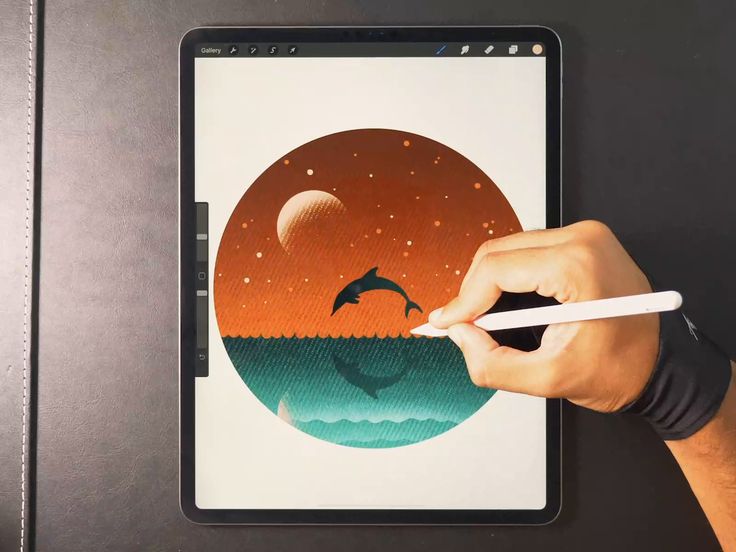


 Infinite Painter (Android, IOS)
Infinite Painter (Android, IOS)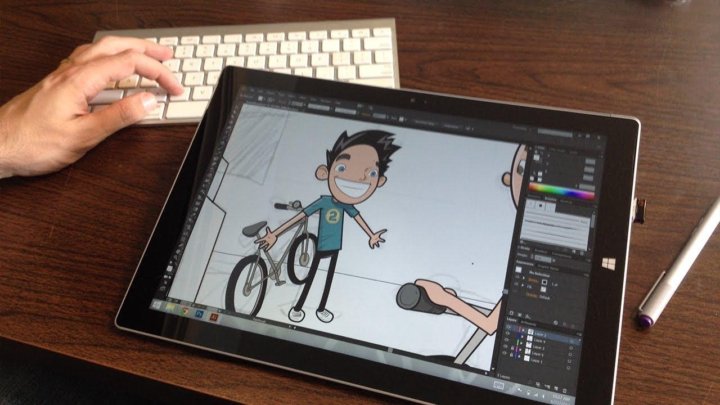 Работы можно экспортировать в PSD, PNG или JPG.
Работы можно экспортировать в PSD, PNG или JPG.
 При цене 19,99 долларов приложение может быть дорогим и слишком мощным для тех, кто просто балуется; Affinity Designer определенно больше ориентирован на профессионалов или любителей.
При цене 19,99 долларов приложение может быть дорогим и слишком мощным для тех, кто просто балуется; Affinity Designer определенно больше ориентирован на профессионалов или любителей.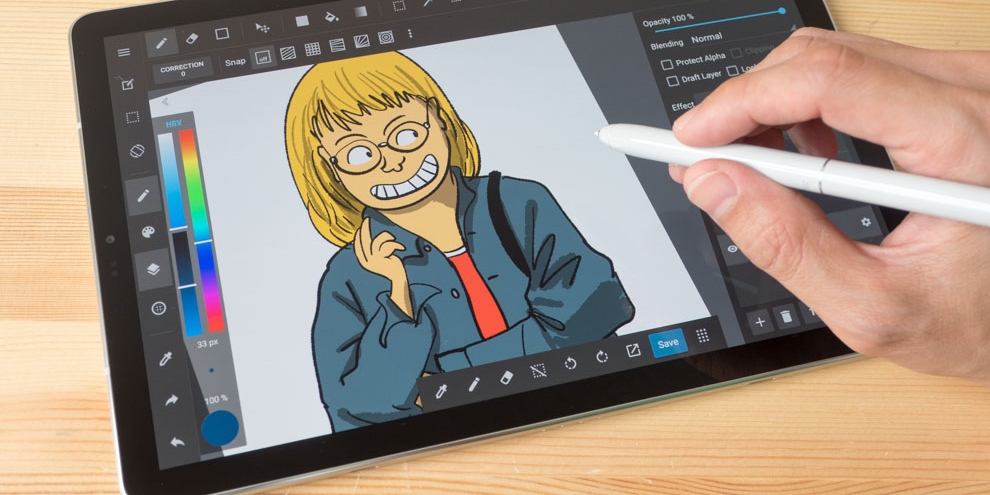
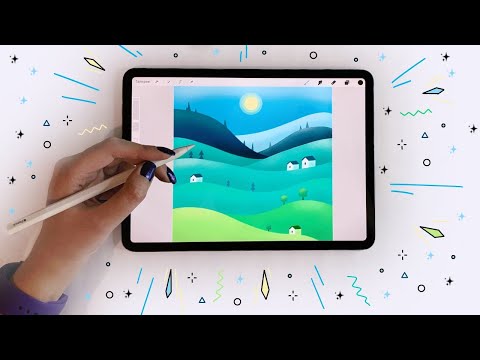 Procreate
Procreate Artrage
Artrage
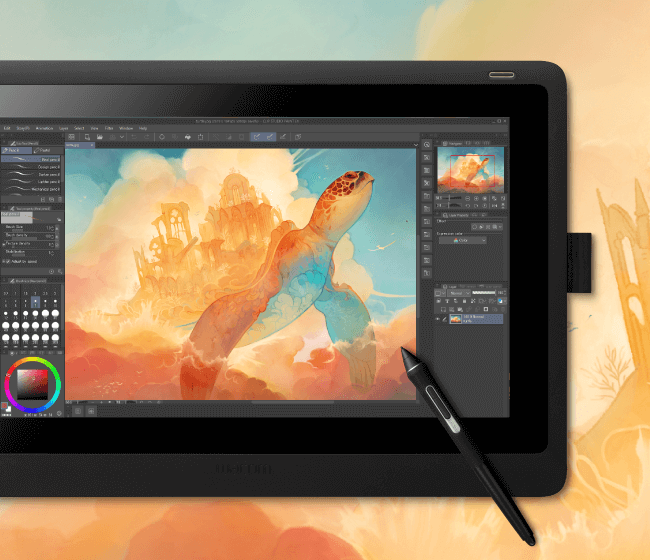 Приложения для рисования являются свидетельством этого утверждения. Рынок технологий наводнен приложениями, которые позволяют художнику внутри вас радоваться опциям и функциям, доступным в вашем распоряжении.
Приложения для рисования являются свидетельством этого утверждения. Рынок технологий наводнен приложениями, которые позволяют художнику внутри вас радоваться опциям и функциям, доступным в вашем распоряжении.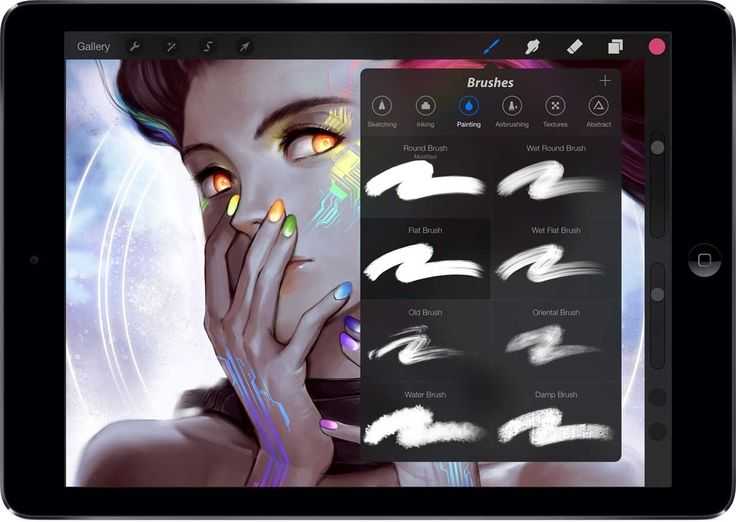 Без лишних слов давайте выясним, какие приложения для рисования являются лучшими.
Без лишних слов давайте выясним, какие приложения для рисования являются лучшими. udemy.com/course/coloringwithcsp/
udemy.com/course/coloringwithcsp/
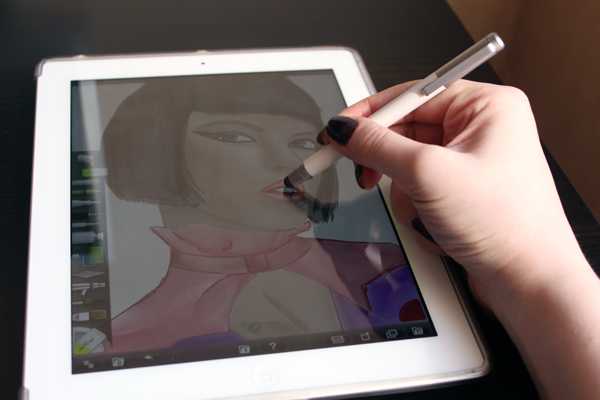 Пользователи Android не могут пользоваться этим замечательным приложением для рисования
Пользователи Android не могут пользоваться этим замечательным приложением для рисования
 Он больше подходит для настольного использования, чем для мобильного.
Он больше подходит для настольного использования, чем для мобильного. Векторы и шаблоны делают его идеальным выбором для иллюстраторов, творческих студий и художников, работающих над персонажами манги и анимацией.
Векторы и шаблоны делают его идеальным выбором для иллюстраторов, творческих студий и художников, работающих над персонажами манги и анимацией. udemy.com/course/coloringwithcsp/ творческие и совместные художественные проекты; особенно на смартфонах
udemy.com/course/coloringwithcsp/ творческие и совместные художественные проекты; особенно на смартфонах  deviantart.com/medibangpaint/gallery/54
deviantart.com/medibangpaint/gallery/54 0025
0025  Он включает в себя классные функции, такие как кисти для масляной краски, пользовательские кисти, ручки и карандаши. ArtRage позволяет создавать столько слоев, сколько вы хотите, и предоставляет доступ к широкому спектру параметров смешивания, чтобы вы могли накладывать несколько слоев друг на друга.
Он включает в себя классные функции, такие как кисти для масляной краски, пользовательские кисти, ручки и карандаши. ArtRage позволяет создавать столько слоев, сколько вы хотите, и предоставляет доступ к широкому спектру параметров смешивания, чтобы вы могли накладывать несколько слоев друг на друга.
 Это позволяет вам рисовать, рисовать и проектировать, не выходя из вашего смартфона или планшета.
Это позволяет вам рисовать, рисовать и проектировать, не выходя из вашего смартфона или планшета.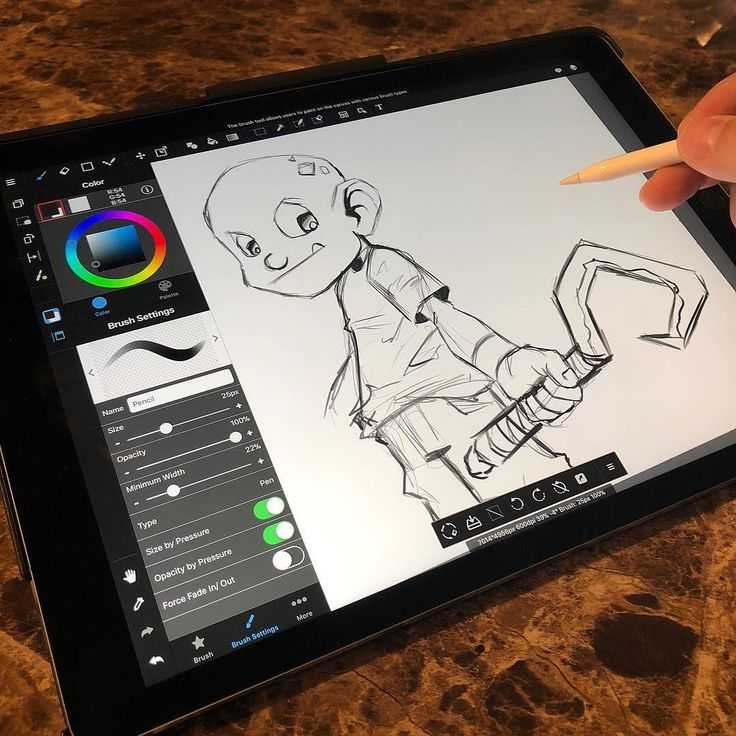 com, который объединяет любителей искусства для вдохновения и совместной работы
com, который объединяет любителей искусства для вдохновения и совместной работы Не забудьте выбрать из более чем 80 кистей!
Не забудьте выбрать из более чем 80 кистей! UP, в которой подробно описаны функции правого и левого бокового меню приложения ArtFlow. -by-bbbbbun
UP, в которой подробно описаны функции правого и левого бокового меню приложения ArtFlow. -by-bbbbbun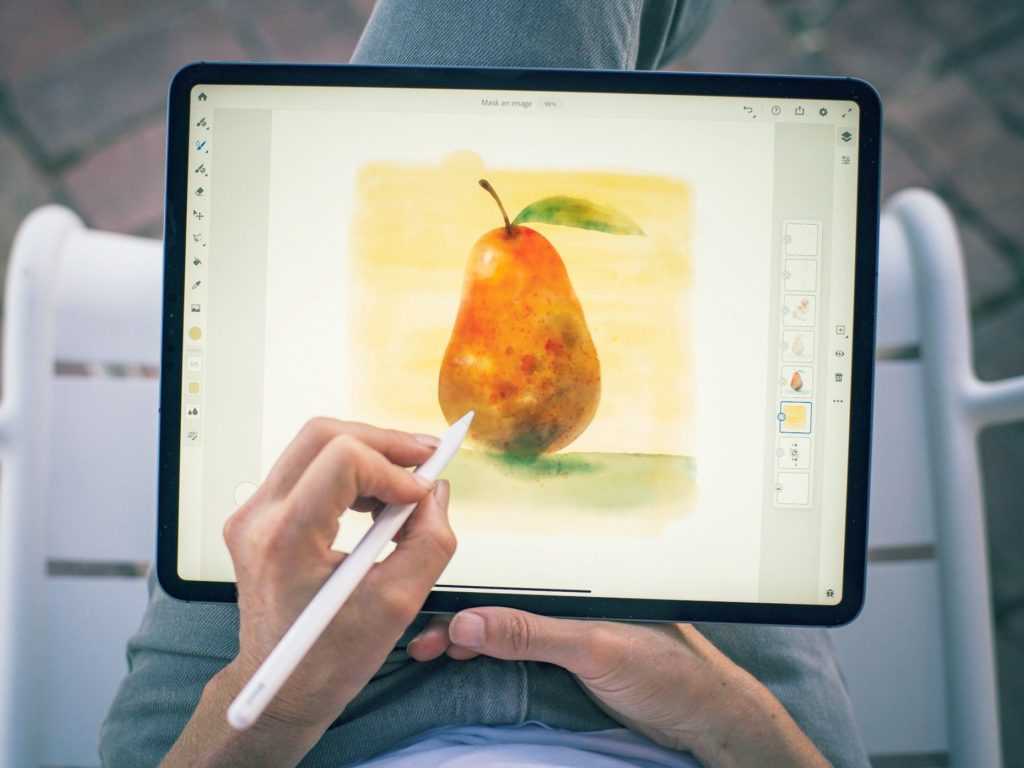

 Помни, у него есть всего секунда, чтобы решить, смотреть или пролистать.
Помни, у него есть всего секунда, чтобы решить, смотреть или пролистать.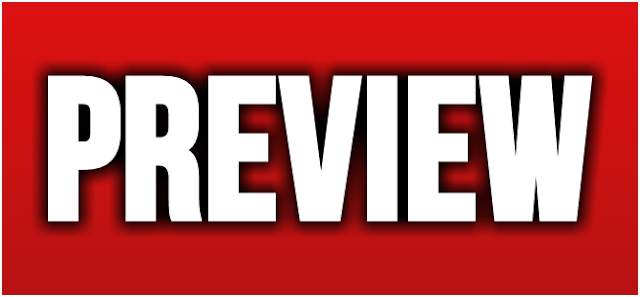


 Самое главное – это качественное изображение. Если в макете превью есть текст или эмоджи, обязательно выделите их с заднего фона, дабы пользователь первым дело обратил внимание именно на них.
Самое главное – это качественное изображение. Если в макете превью есть текст или эмоджи, обязательно выделите их с заднего фона, дабы пользователь первым дело обратил внимание именно на них.

 Обычно превью макета служит для утверждения на печать, если мы говорим о том, создании баннера, как рекламы.
Обычно превью макета служит для утверждения на печать, если мы говорим о том, создании баннера, как рекламы.



 Вероятно, это просто какой-то случайный кадр из видео.
Вероятно, это просто какой-то случайный кадр из видео.

 И все лица явно передают эмоции. Вы же не хотите, чтобы лицо вашего объекта выглядело безэмоциональным или безэмоциональным.
И все лица явно передают эмоции. Вы же не хотите, чтобы лицо вашего объекта выглядело безэмоциональным или безэмоциональным.

 Если нет, вы можете сделать это сейчас, чтобы лучше следовать, а если нет, то вы можете следовать нашей статье и вернуться к ней позже, когда захотите изменить настройки последовательности.
Если нет, вы можете сделать это сейчас, чтобы лучше следовать, а если нет, то вы можете следовать нашей статье и вернуться к ней позже, когда захотите изменить настройки последовательности. Вы должны увидеть Настройки последовательности в самом верху меню, например:
Вы должны увидеть Настройки последовательности в самом верху меню, например:


 Тем не менее, вы все равно должны видеть «Quicktime» в качестве доступной опции для выбора здесь даже на ПК. В любом случае нажмите «Quicktime», и ваши ранее более низкие атрибуты разрешения должны автоматически масштабироваться в соответствии с разрешением вашей последовательности, а раскрывающееся окно «Кодек», которое было затемнено, теперь должно быть изменено и выглядеть следующим образом:
Тем не менее, вы все равно должны видеть «Quicktime» в качестве доступной опции для выбора здесь даже на ПК. В любом случае нажмите «Quicktime», и ваши ранее более низкие атрибуты разрешения должны автоматически масштабироваться в соответствии с разрешением вашей последовательности, а раскрывающееся окно «Кодек», которое было затемнено, теперь должно быть изменено и выглядеть следующим образом: 


 Просто выберите кодек, который предлагает наилучшее воспроизведение и качество, и давайте перейдем к параметрам «Ширина» и «Высота» для предварительного просмотра видео.
Просто выберите кодек, который предлагает наилучшее воспроизведение и качество, и давайте перейдем к параметрам «Ширина» и «Высота» для предварительного просмотра видео.
 Это должно быть понятно. Другими словами, вы не можете ожидать, что превью вашего видео в формате I-Frame Only MPEG волшебным образом повысят разрешение до 4k (даже если вы можете заставить экспорт сделать это), и вы не должны ожидать, что качество волшебным образом улучшится, если ваш исходный медиафайл имеет меньшее/более низкое качество, чем ваш целевой формат/кодек для окончательного экспорта.
Это должно быть понятно. Другими словами, вы не можете ожидать, что превью вашего видео в формате I-Frame Only MPEG волшебным образом повысят разрешение до 4k (даже если вы можете заставить экспорт сделать это), и вы не должны ожидать, что качество волшебным образом улучшится, если ваш исходный медиафайл имеет меньшее/более низкое качество, чем ваш целевой формат/кодек для окончательного экспорта. Это полезно, если вы берете последовательность 8K и сворачиваете ее, например, до 6K или 4K или даже до разрешения HD в том же пространстве формата/кодека.
Это полезно, если вы берете последовательность 8K и сворачиваете ее, например, до 6K или 4K или даже до разрешения HD в том же пространстве формата/кодека.
